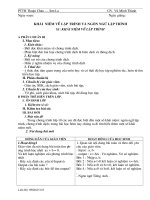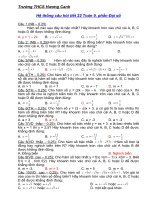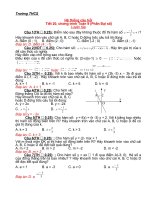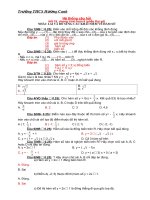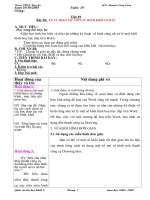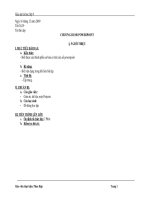- Trang chủ >>
- THPT Quốc Gia >>
- Lịch sử
giao an tin 9 chuan
Bạn đang xem bản rút gọn của tài liệu. Xem và tải ngay bản đầy đủ của tài liệu tại đây (892.17 KB, 62 trang )
<span class='text_page_counter'>(1)</span>Tuần 1 Tiết 1. Ngày soạn: 19 /08/2012 Ngày giảng: 20 /08/2012 CHƯƠNG I MẠNG MÁY TÍNH VÀ INTERNET BÀI 1:TỪ MÁY TÍNH ĐẾN MẠNG MÁY TÍNH. A. MỤC TIÊU : 1. Kiến thức:Biết khái niệm mạng máy tính 2. Kĩ năng: Biết vai trò của mạng máy tính trong xã hội. 3. Thái độ: Giáo dục thái độ học tập nghiêm túc B. CHUẨN BỊ : 1. Giáo viên : - SGK, tài liệu, giáo án - Đồ dùng dạy học như máy tính. 2. Học sinh : - Đọc trước bài - SGK, đồ dùng học tập. C. TIẾN TRÌNH TIẾT DẠY : I. Ổn định tổ chức lớp : - Kiển tra sĩ số : - Ổn định trật tự : II. Kiểm tra bài cũ: Kiểm tra sự chuẩn bị của học sinh III. Dạy bài mới : GV giới thiệu bài -- nêu mục tiêu tiết học HOẠT ĐỘNG CỦA THẦY VÀ TRÒ NỘI DUNG HOẠT ĐỘNG 1 : Vì sao cần mạng máy tính a. Mục tiêu: HS hiểu được việc kết nối các máy tính để làm gì? b. Nội dung: Lợi ích kết mạng máy tính . c. Các bước tiến hành: 1. Vì sao cần mạng máy tính? Hs: nghiên cứu sgk Gv: Kết nối các máy tính để làm gì? HS: Thảo luận nhóm trả lời câu hỏi HS: Nhận xét nhóm bạn trả lời GV chốt và kết luận vấn đề: GV: Việc kết nối các máy tính lại với nhau để có những lợi ích gì ? HS: Thảo luận trả lời câu hỏi Nhận xét bạn trả lời Việc kết nối các máy tính đem lại nhiều lợi ích và hiệu GV chốt và đưa ra một số ví dụ quả trong việc trao đổi thông tin và tài nguyên như HS: lắng nghe và ghi vở phần cứng (máy in, máy fax, bộ nhớ...), phần mềm và dữ liệu HOẠT ĐỘNG 2 : Khái niệm mạng máy tính a. Mục tiêu: HS hiểu mạng máy tính b. Nội dung: Khái niệm mạng máy tính c. Các bước tiến hành 2. Khái niệm mạng máy tính HS: nghiên cứu sgk a. Mạng máy tính là gì? GV: Mạng máy tính là gì? gồm có các thành -Mạng máy tính được hiểu là tập hợp các máy tính phần cơ bản nào?. 1.
<span class='text_page_counter'>(2)</span> HS: Thảo luận nhóm trả lời câu hỏi HS: Nhận xét nhóm bạn trả lời GV chốt và kết luận vấn đề:. GV: Có thể nối mạng máy tính theo những dạng nào ? HS: Thảo luận trả lời câu hỏi Nhận xét bạn trả lời GV chốt và đưa ra một số ví dụ HS: lắng nghe và ghi vở GV: Để thực hiện kết nối các máy tính cần sử dụng các thiết bị gì ? HS: Thảo luận trả lời câu hỏi Nhận xét bạn trả lời GV chốt và đưa ra một số ví dụ HS: lắng nghe và ghi vở. được kết nối với nhau theo một phương thức nào đó thông qua các phương tiện truyền dẫn cho phép người dùng chia sẽ tài nguyên.. b. Các thành phần của mạng - Các thiết bị đầu cuối như máy tính, máy in, máy scan,... - Môi trường truyền dẫn cho phép tính hiệu truyền được qua đó. Môi trường truyền dẫn có thể là cáp, sóng điện từ, bức xạ hồng ngoại. - Thiết bị kết nối mạng như vỉ mạng (card NIC), hub, switch, bộ chuyển mạch,... - Giao thức truyền thông (protocol) là tập hợp các quy tắc quy định cách trao đổi thông tin giữa các thiết bị gửi và nhận thông tin. Đây là một thành phần không thể thiếu trong bất kỳ mạng máy tính nào.. IV. Củng cố kiến thức. Chỉ định HS nhắc lại các khái niệm mạng máy tính, lợi ích việc kết nối các máy tính lại với nhau? Qua tiết học em đã hiểu được những điều gì? V. Hướng dẫn về nhà. - Học thuộc các khái niệm - Xem tiếp phần bài còn lại D. RÚT KINH NGHIỆM: ------------------------------------------------------------------------------------------------------------------------------------------------------------------------------------------------------------------------------------------------------------------------------------------------------------------------------------------------------------Tuần 1 Ngày soạn: 19 /08/2012 Tiết 2 Ngày giảng: 20 /08/2012 BÀI 1: TỪ MÁY TÍNH ĐẾN MẠNG MÁY TÍNH (TT) A. MỤC TIÊU : 1. Kiến thức: Biết khái niệm mạng máy tính và một số khái niệm khác 2. Kĩ năng: Biết vai trò của mạng máy tính trong xã hội. 3. Thái độ: Giáo dục thái độ học tập nghiêm túc B. CHUẨN BỊ : 1. Giáo viên: - SGK, tài liệu, giáo án - Đồ dùng dạy học như máy tính. 2. Học sinh: - Đọc trước bài - SGK, đồ dùng học tập. C. TIẾN TRÌNH TIẾT DẠY : I. Ổn định tổ chức lớp : - Kiển tra sĩ số :. 2.
<span class='text_page_counter'>(3)</span> - Ổn định trật tự : II. Kiểm tra bài cũ : - Kết nối mạng là gì? lợi ích? - Khái niệm mạng máy tính? Một mạng máy tính gồm các thành phần gì? III. Dạy bài mới : GV giới thiệu bài -- nêu mục tiêu tiết học HOẠT ĐỘNG CỦA THẦY VÀ TRÒ NỘI DUNG HOẠT ĐỘNG 1 : Phân loại các mạng máy tính c. Mục tiêu: HS biết được mạng máy tính được phân mấy loại? d. Nội dung: Mạng máy tính có mấy loại c. Các bươc tiến hành: 3. Phân loại các mạng máy tính HS: nghiên cứu sgk a. Mạng có dây và mạng không dây GV: Có những loại mạng máy tính nào? - Mạng có dây và mạng không dây được phân chia HS: Thảo luận nhóm trả lời câu hỏi dựa trên môi trường truyền dẫn. HS: Nhận xét nhóm bạn trả lời GV chốt và kết luận vấn đề: GV: Em hiểu thế nào là mạng cục bộ ? Thế nào Mạng diện rộng? b. Mạng cục bộ và mạng diện rộng HS: Thảo luận trả lời câu hỏi - Phân loai mạng mạng cục bộ, mạng diện rộng dựa Nhận xét bạn trả lời trên khoảng cách địa lý. GV chốt và đưa ra một số ví dụ HS: lắng nghe và ghi vở HOẠT ĐỘNG 2 : Vai trò của máy tính trong mạng? Lợi ích của mạng mt a. Mục tiêu: HS biết mô hình, lợi ích của mạng b. Nội dung: Vai trò của máy tính. Lợi ích của mạng. c. Các bước tiến hành GV đặt vấn đề: Vai trò của các máy tính 4. Vai trò của máy tính trong mạng như thế nào ở trong mạng? Mô hình mạng phổ biến hiện nay là mô hình kháchchủ (client-server) Máy chủ, máy khách là máy như thế nào?. a. Máy chủ (Server) Thường là máy tính có cấu hình mạnh được cài các chương trình để điều khiển toàn bộ việc quản lý, chia sẻ tài nguyên. b. Máy trạm(Client, workstation) Các máy sử dụng tài nguyên do máy chủ cung cấp. Gv: Yc hs thử kể một số lợi ích của mạng 5. Lợi ích của mạng máy tính máy tính. - Dùng chung dữ liệu. - Dùng chung thiết bị phần cứng. - Dùng chung phần mềm -Trao đổi thông tin IV. Củng cố thức-dặn dò. Chỉ định HS nhắc lại có mạng máy tính phân ra làm mấy loại?Qua tiết học em đã hiểu được những điều gì? V.Dặn dò. - Học thuộc các khái niệm - Xem bài mới D. RÚT KINH NGHIỆM: -----------------------------------------------------------------------------------------------------------------------------------------------------------------------------------------------------------------------------------------. 3.
<span class='text_page_counter'>(4)</span> --------------------------------------------------------------------------------------------------------------------Tuần 2 Ngày soạn: 25 /08/2012 Tiết 3 Ngày giảng: 26 /08/2012 BÀI 2: MẠNG THÔNG TIN TOÀN CẦU INTERNET B. MỤC TIÊU : 1. Kiến thức: Biết khái niệm Internet Biết Internet là mạng thông tin toàn cầu. Biết những lợi ích của Internet . 2. Kĩ năng: Biết vai trò của mạng máy tính trong xã hội. 3. Thái độ: Giáo dục thái độ học tập nghiêm túc B. CHUẨN BỊ : 1. Giáo viên : - SGK, tài liệu, giáo án - Đồ dùng dạy học như máy tính. 2. Học sinh: - Đọc trước bài - SGK, Đồ dùng học tập. C. TIẾN TRÌNH TIẾT DẠY : I. Ổn định tổ chức lớp : - Kiển tra sĩ số : - Ổn định trật tự : II. Kiểm tra bài cũ: Có những loại mạng máy tính nào? III. Dạy bài mới : GV giới thiệu bài -- nêu mục tiêu tiết học HOẠT ĐỘNG CỦA THẦY VÀ TRÒ NỘI DUNG HOẠT ĐỘNG 1 : Internet là gì? a. Mục tiêu: HS hiểu được internet là gì? b. Nội dung: Khái niệm internet c. Các bươc tiến hành: . 1. Internet là gì? HS: nghiên cứu sgk Internet là mạng máy tính toàn cầu kết nối hầu hết GV: Internet là gì? các mạng máy tính trên khắp thế giới. HS: Thảo luận nhóm trả lời câu hỏi HS: Nhận xét nhóm bạn trả lời GV chốt và kết luận vấn đề: Lợi ích: GV: Internet công dụng gì? - Cung cấp nguồn tài nguyên thông tin, giao tiếp, giải HS: Thảo luận trả lời câu hỏi trí, mua bán,... Nhận xét bạn trả lời GV chốt và đưa ra một số ví dụ HS: lắng nghe và ghi vở HOẠT ĐỘNG 2 : Có dịch vụ gì trên Internet? a. Mục tiêu: HS biết một số dịch vụ? b. Nội dung: Một số dịch vụ trên Internet c. Các bước tiến hành HS: nghiên cứu sgk 2. Một số dịch vụ trên Internet? GV: Em hãy tìm hiểu một số dịch vụ a. Tổ chức và khai thác thông tin trên web trên internet? - Dịch vụ được sử dụng phổ biến nhất của Internet là tổ chức và khai thác thông tin trên World Wide Web HS: Thảo luận nhóm trả lời câu hỏi (WWW, còn gọi là Web). 4.
<span class='text_page_counter'>(5)</span> b. Tìm kiếm thông tin trên Internet. HS: Nhận xét nhóm bạn trả lời. - Bộ máy tìm kiếm trên Internet là công cụ được cung cấp để tìm kiếm thông tin. Hiện nay có hai cỗ máy tìm kiếm mạnh là: Google, Yahoo. - Danh mục thông tin (directory) là trang web chứa danh sách các trang web khác.. GV chốt và kết luận vấn đề.. c. Thư điện tử (e-mail) d. Hội thảo trực tuyến. IV. Củng cố kiến thức. Chỉ định HS nhắc lại các khái niệm Internet, có những dịch vụ nào? Qua tiết học em đã hiểu được những điều gì? V.Dặn dò - Học thuộc các khái niệm - Xem tiếp phần bài còn lại Tuần 2 Tiết 4. Ngày soạn: 25 /08/2012 Ngày giảng: 26 /08/2012 BÀI 2: MẠNG THÔNG TIN TOÀN CẦU INTERNET (TT). C. MỤC TIÊU : 1.Kiến thức: Biết khái niệm Internet Biết Internet là mạng thông tin toàn cầu. Biết những lợi ích của Internet . 2.Kĩ năng: Biết vai trò của mạng máy tính trong xã hội. 3.Thái độ: Giáo dục thái độ học tập nghiêm túc B. CHUẨN BỊ : 1. Giáo viên : - SGK, tài liệu, giáo án - Đồ dùng dạy học như máy tính. 2. Học sinh : - Đọc trước bài - SGK, đồ dùng học tập. C. TIẾN TRÌNH TIẾT DẠY : I. Ổn định tổ chức lớp : - Kiển tra sĩ số : - Ổn định trật tự : II. Kiểm tra bài cũ : Internet là gì? Internet công dụng gì? - Kể tên một số dịch vụ trên internet? III. Dạy bài mới : GV giới thiệu bài -- nêu mục tiêu tiết học HOẠT ĐỘNG CỦA THẦY VÀ TRÒ NỘI DUNG HOẠT ĐỘNG 1 : Có ứng dụng khác trên Internet? a. Mục tiêu: HS biết thêm các ứng dụng b. Nội dung: Một vài ứng dụng khác trên Internet c. Các bươc tiến hành: 3. Một vài ứng dụng khác trên Internet ? HS: nghiên cứu sgk. 5.
<span class='text_page_counter'>(6)</span> GV: Yêu cầu học sinh kể tên một số ứng dụng trên Internet?. a. Đào tạo qua mạng. - Người học có thể ở nhà nhưng vẫn nghe giảng, hay nhận các chỉ dẫn trực tiếp từ giáo viên và có thể đặt câu hỏi thắc mắc cũng như nhận và nộp bài tập. b. Thương mại điện tử GV: Nói thêm về cách thức thanh toán và - Khách hàng và chủ dịch vụ gặp nhau, trao đổi, thanh trao đổi qua mạng nhờ hệ thống thẻ của toán qua mạng các mặt hàng mà họ quan tâm. ngân hàng. HOẠT ĐỘNG 2 : Làm thế nào để kết nối Internet? a. Mục tiêu: Biết cách mà mọi người kết nối Internet b. Nội dung: Làm thế nào để kết nối Internet? c. Các bước tiến hành 4. Làm thế nào để kết nối Internet? HS: nghiên cứu sgk GV: Phân tích và cho học sinh ghi chép HS: Lắng nghe và ghi vở. - Người dùng cần đăng kí với một nhà cung cấp dịch vụ Internet (ISP-Internet Service Provider) để được hỗ trợ cài đặt và cấp quyền truy cập Internet qua đường truyền kết nối như đường điện thoại, đường thuê bao (leased line), đường truyền ADSL, Wi-Fi. Gv có thể cung cấp thêm tại sao máy tính - Các mạng LAN, mạng WAN cũng được kết nối vào ở khắp nơi trên thế giới lại hiểu nhau và hệ thống mạng của ISP, từ đó kết nối Internet giao tiếp được với nhau IV. Củng cố-dặn dò - Học thuộc các khái niệm V.Dặn dò - Xem bài mới D. RÚT KINH NGHIỆM: ------------------------------------------------------------------------------------------------------------------------------------------------------------------------------------------------------------------------------------------------------------------------------------------------------------------------------------------------------------Tuần 3 Tiết 5. Ngày soạn: 02 /09 /2012 Ngày giảng: 03 /09 /2012 Bài 3: TỔ CHỨC VÀ TRUY CẬP THÔNG TIN TRÊN INTERNET. I. MỤC TIÊU: 1. Kiến thức: - HS nắm được cách tổ chức thông tin trên mạng Internet - Biết phần mền trình duyệt trang web - Các máy tìm kiếm thông tin trên mạng Internet 2. Kĩ năng: Biết cách tìm kiếm thông tin trên mạng 3. Thái độ: Có thái độ, động cơ học tập đúng đắn. II. CHUẨN Bị: 1. Giáo viên: Giáo án, sgk. 2. Học sinh Học bài cũ, xem trước bài mới.. 6.
<span class='text_page_counter'>(7)</span> III. HOẠT ĐỘNG DẠY HỌC 1. Ổn định lớp - Giữ trật tự lớp học - Kiểm tra sĩ số. 2. Kiểm tra bài cũ Mạng Internet là gì? Hãy cho biết một vài điểm khác biệt của mạng Internet với các mạng LAN, WAN. 3.Bài mới: Hoạt động của thầy và trò Nội dung Hoạt động 1: Tìm hiểu tổ chức thông tin trên Internet Gv: Cho hs tham khảo các thông tin trong sgk. 1. Tổ chức thông tin trên Internet Em hãy cho biết thế nào là siêu văn bản? a. Siêu văn bản và trang web HS: Là dạng văn bản tích hợp nhiều dạng dữ liệu khác nhau và siêu liên kết đến văn bản khác. + Siêu văn bản (hypertext) là dạng văn bản tích HS bổ sung, gv nhận xét hợp nhiều dạng dữ liệu khác nhau và siêu liên kết HS ghi bài (hyperlink) đến văn bản khác. GV: Trang web là gì? HS: Trang web là một siêu văn bản được gán địa chỉ truy cập trên Internet. HS bổ sung, gv nhận xét + Trang web là một siêu văn bản được gán địa HS ghi bài chỉ truy cập trên Internet. + Địa chỉ truy cập được gọi là địa chỉ trang web. GV: Cho hs đọc TT ở sgk b.Website, địa chỉ website và trang chủ Website là gì? + Website là nhiều trang web liên quan được tổ Hs suy nghĩ trả lời, bổ sung bạn, gv chốt chức dưới 1 địa chỉ. Trang web là một siêu văn bản được gán địa chỉ + Địa chỉ truy cập chung được gọi là địa chỉ của truy cập trên Internet. website Địa chỉ truy cập được gọi là địa chỉ trang web. cho hs ghi bài GV giới thiệu trang website chủ, địa chỉ của trang chủ. Gv giới thiệu một số trang website Hoạt động 2: Tìm hiểu về truy cập web HS: tìm hiểu TT sgk 2. Truy cập Web Trình duyệt web là gì? a. Trình duyệt web Hs suy nghĩ, thảo luận trả lời Là phần mền giúp con người truy cập các trang Là phần mền giúp con người truy cập các trang web và khai thác tài nguyên trên Internet web và khai thác tài nguyên trên Internet Gv chốt cho hs nghi bài GV giới thiệu một ssố phần mền trình duyệt web: Exploer, Firefox. Chức năng và cách sử dụng của các trình duyệt tương tự nhau. 4. Củng cố Cho hs trả lời câu hỏi 1và 2 ở sgk Gv chốt lại các kiến thức cơ bản. 5.Dặn dò - Xem bài mới. 7.
<span class='text_page_counter'>(8)</span> Tuần 3 Tiết 6. Ngày soạn: 02 /09 /2012 Ngày giảng: 03 /09 /2012 Bài 3: TỔ CHỨC VÀ TRUY CẬP THÔNG TIN TRÊN INTERNET. I. MỤC TIÊU 1. Kiến thức: - HS nắm được cách tổ chức thông tin trên mạng Internet - Biết phần mền trình duyệt trang web - Các máy tìm kiếm thông tin trên mạng Internet 2. Kĩ năng: Biết cách tìm kiếm thông tin trên mạng 3. Thái độ: Có thái độ, động cơ học tập đúng đắn. II. CHUẨN BỊ 1. Giáo viên: Giáo án, sgk. 2. Học sinh Học bài cũ, xem trước bài mới. III. HOẠT ĐỘNG DẠY HỌC 1. Ổn định lớp - Giữ trật tự lớp học - Kiểm tra sĩ số. 2. Kiểm tra bài cũ 3. Bài mới: Hoạt động của thầy và trò Nội dung Hoạt động 1: Tìm hiểu Truy cập trang web Hs nghiên cứu TT sgk b. Truy cập trang web ?Muốn truy cập một trang web ta làm thế nào? HS suy nghĩ trả lời: Truy cập trang web ta cần thực hiện: Truy cập trang web ta cần thực hiện: Nhập địa chỉ trang web vào ô địa chỉ rồi nhấn enter. - Nhập địa chỉ trang web vào ô địa chỉ Gv chốt cho hs ghi bài - nhấn enter. Gv giới thiệu thêm về trang web liên kết với nhau trong cùng website, khi di chuyển đến các thành phần chứa liên kết con trỏ có hình bàn tay. Dùng chuột nháy vào liên kết để chuyển tới trang web được liên kết. Hoạt động 2: Tìm hiểu Tìm kiếm thông tin trên mạng Intenet Hs nghiên cứu TT sgk 3. Tìm kiếm thông tin trên mạng GV: Nhiều trang website đăng tải TT cùng một chủ đề Intenet nhưg ở mức độ khác nhau. Nếu biết địa chỉ ta có thể a. Máy tìm kiếm gõ địa chỉ vào ô địa chỉ của trình duyệt để hiển thị. Là công cụ hộ trợ tìm kiếm TT trên mạng Trong trường hợp ngược lại tìm kiếm TT nhờ máy tìm Internet theo yêu cầu của người dùng. kiếm. ? máy tìm kiếm có chức năng gì? HS suy nghĩ trả lời: Là công cụ hộ trợ tìm kiếm TT trên mạng Internet theo yêu cầu của người dùng. Gv chốt lại giải thích thêm: các máy tìm kiếm cung cấp trên các trang web, kết quả tìm kiếm được hiển thị. 8.
<span class='text_page_counter'>(9)</span> dưới dạng danh sách liệt kê các liên kết có liên quan. Gv giới thiệu môt số máy tìm kiếm HS ghi bài Hs nghiên cứu TT sgk Sử dụng máy tìm kiếm TT như thế nào? HS suy nghĩ trả lời: Máy tìm kiếm dựa trên từ khóa do người dùng cung cấp sẽ hiển thị danh sách các kết quả có liên quan dưới dạng liên kết. Người dùng nháy chuột vào liên kết để truy cập trang web tương ứng. Cách tìm kiếm TT của các máy tương tự nhau. Máy tìm kiếm có thể tìm kiếm những gì? HS: Tìm kiếm trang web, hình ảnh, tin tức… Tìm hiểu các bước tìm kiếm? HS suy nghĩ, thảo luận trả lời, Gv chốt lại cho HS ghi bài. Tải phần mềm Violet, Một số bài giảng điện tử, Tải phần mềm ứng dụng CNTT trong dạy học, Tải một số bài giảng điện tử, Tải một số bài giảng điện tử, Tải tư liệu dùng thiết kế GA-ĐT Dữ liệu về bản đồ Việt Nam,. -Google: -Yahoo: -Microsoft: -AltaVista: b. Sử dụng máy tìm kiếm -Máy tìm kiếm dựa trên từ khóa do người dùng cung cấp sẽ hiển thị danh sách các kết quả có liên quan dưới dạng liên kết.. Các bước tìm kiếm: - Gõ từ khóa vào ô dành để nhập từ khóa. - Nhấn enter hoặc nháy nút tìm kiếm - Kết quả tìm kiếm liệt kê dưới dạng danh sách các liên kết. Một số trang web tham khảo Dữ liệu về sinh vật rừng Việt Nam Dữ liệu về thiên nhiên Việt Nam Dữ liệu về bản đồ Việt Nam và thế giới Bách khoa toàn thư 249 thứ tiếng. 4. Củng cố-dặn dò: -Cho Hs đọc ghi nhớ - Trả lời câu hỏi 4,5,6 sgk trang 26. - Đọc bài học thêm 2. 5. Dặn dò: Xem trước bài thực hành 1. V. RÚT KINH NGHIỆM: ------------------------------------------------------------------------------------------------------------------------------------------------------------------------------------------------------------------------------------------------------------------------------------------------------------------------------------------------------------Tuần 4 Tiết 7. Ngày soạn: 09 /09 /2012 Ngày giảng: 10 /09 /2012 SỬ DỤNG TRÌNH DUYỆT WEB ĐỂ TRUY CẬP WEB (T1). I. MỤC TIÊU 1. kiến thức :. 9.
<span class='text_page_counter'>(10)</span> - Biết khởi động trình duyệt web Firefox. - Biết một số thành phần trên cửa sổ trình duyệt Firefox. - Biết mở xem thông tin trên trang web: www.Vietnamnet.vn 2. Kĩ năng: Truy cập web và thao thao tác thông tin trên web 3. Thái độ Hăng say, học tập đúng đắn. II. CÔNG TÁC CHUẨN BỊ 1. Giáo viên: Giáo án, SGK. 2. Học sinh Học bài cũ, xem trước bài mới. III. CÁC HOẠT ĐỘNG DẠY HỌC 1. Ổn định lớp - Giữ trật tự lớp học - Kiểm tra sĩ số. 2. Kiểm tra bài cũ Câu 1: Để truy cập các trang web em sử dụng phần mềm gì? Làm thế nào để truy cập đến một trang web cụ thể? Câu 2: Hãy cho biết mục đích và cách sử dụng máy tìm kiếm. Hãy kể tên một số máy tìm kiếm? Câu 3: Hãy nêu một số website mà em biết. 3. Bài mới Hoạt động của giáo viên, học sinh Nội dung cần đạt Hoạt động 1: Tìm hiểu khởi động và một số thành phần cửa sổ Firefox Gv: yêu cầu hs đọc thông tin SGK 1. Khởi động và tìm hiểu một số thành phần Hs: đọc thông tin SGK cửa sổ Firefox Gv: Muốn khởi động Firefox có những cách nào? Hs: Trả lời * Khởi động Firefox Gv: nhận xét và chốt lại. Cửa sổ Firefox hiển thị trang chủ được ngầm định C1: nháy đúp chuột vào biểu tượng của của trình duyệt. Firefox trên màn hình nền. Hs: quan sát C2: Chọn Start All ProgramsMozilla Gv: Liệt kê các thành phần của cửa sổ Firefox? Firefox Mozilla Firefox. Gv: yêu cầu hs lên chỉ trên màn hình máy chiếu Hs: bảng chọn, file dùng để lưu và in trang web, ô địa chỉ các nút lệnh. * Các thành phần trên cửa sổ Firefox: bảng Gv: nhận xét và chốt lại chọn, file dùng để lưu và in trang web, ô địa chỉ, các nút lệnh … Hoạt động 2: Tìm hiểu xem thông tin trên Vietnamnet.vn 2. Xem thông tin trên các trang web. Gv: yêu cầu hs đọc thông tin sgk Hs: đọc thông tin sgk Gv: Khi mở Firefox, giả sử trang Vietnamnet.vn được măc định mở đầu tiên.. 1.
<span class='text_page_counter'>(11)</span> Hoạt động của giáo viên, học sinh. Nội dung cần đạt. Truy cập một số trang web để xem thông tin: www.vietnamnet.vn www.tntp.org.vn www.dantri.com.vn www.vi.wikipedia.org. Hs: quan sát và nêu nhận xét Gv: Em hãy khám phá một số thành phần chứa liên kết trên trang web và xem các trang liên kết? Hs: Thực hiện Gv: hướng dẫn hs thực hiện. Hs: quan sát. Gv: Sử dụng các nút lệnh (Back), (Forward) để chuyển qua lại giữa các trang web đã xem? Hs: Thực hiện. Gv: Hướng dẫn hs thực hiện. 4. Củng cố Thực hiện lại các thao tác để hs quan sát . Thực hành lại các nội dung của bài thực hành. 5. dặn dò Xem trước bài tập 2 ý 2 và bài tập 3. Tuần 4 Tiết 8. Ngày soạn: 09 /09 /2012 Ngày giảng: 10 /09 /2012 SỬ DỤNG TRÌNH DUYỆT WEB ĐỂ TRUY CẬP WEB (TT). I. MỤC TIÊU 1. kiến thức : - Biết truy cập một số trang web bằng cách gõ địa chỉ tương úng vào ô địa chỉ, 2. Kĩ năng - Lưu được những thông tin trên trang web. - Lưu được cả trang web về máy mình. - Lưu một phần văn bản của trang web. 4. Thái độ Hăng say, học tập đúng đắn. II. CÔNG TÁC CHUẨN BỊ 1. Giáo viên: Giáo án, SGK. 2. Học sinh. 1.
<span class='text_page_counter'>(12)</span> Học bài cũ, xem trước bài mới. III. CÁC HOẠT ĐỘNG DẠY HỌC 1. Ổn định lớp - Giữ trật tự lớp học - Kiểm tra sĩ số. 2. Kiểm tra bài cũ Câu1: Muốn khởi động Firefox có những cách nào? Đáp án: C1: nháy đúp chuột vào biểu tượng của Firefox trên màn hình nền. C2: Chọn Start All ProgramsMozilla Firefox Mozilla Firefox. 3. Bài mới Hoạt động của giáo viên, học sinh Nội dung cần đạt Hoạt động 1: Tìm hiểu cách mở một trang web trên Firefox Gv: Yêu cầu hs đọc thông tin SGK 2. Xem thông tin trên các trang web. Hs: Đọc thông tin SGK Gv: Muốn khởi động Firefox có những cách nào? Hs: Trả lời Gv: Nhận xét và chốt lại. Cửa sổ Firefox hiển thị trang chủ được ngầm định của trình duyệt. Hs: Quan sát Gv: Liệt kê các trang web mà em biết? Hs: www.tntp.org.vn: Báo TNTP * Một số trang web: www.tienphong.vn: Báo Tiền phong www.tntp.org.vn: Báo điện tử thiếu niên tiền www.dantri.com.vn: Báo điện tử của phong; www.tienphong.vn: Phiên bản điện tử Encarta.Msn.Com: Bách khoa toàn thư của báo Tiền phong vi.wikipedia.org: Bách khoa toàn thư www.dantri.com.vn: Báo điện tử của TW Hội Gv: Muốn trở về trang ngầm định ta phải làm gì? Khuyến học Việt Nam; encarta.msn.com: Bách khoa toàn thư đa Hs: Nháy chuột trên nút Home Page phương tiện của hãng Microsoft; vi.wikipedia.org: Bộ Bách khoa toàn thư mở Wikipedia tiếng việt Hoạt động 2: Tìm hiểu Lưu tin. Gv: Yêu cầu hs đọc thông tin sgk 3. Lưu thông tin. Hs: Đọc thông tin sgk Gv: Muốn lưu hình ảnh trên trang web về mày làm như thế * Lưu hình ảnh trên trang web. bnào? + Nháy nút chuột phải vào hình ảnh Hs: + Nháy nút chuột phải vào muốn lưu xuất hiện menu. hình ảnh + Chọn Save Image As..., xuất hiện muốn lưu xuất hiện menu. Hộp thoại chọ vị trí lưu ảnh. + Chọn Save Image As..., + Đặt tên tệp ảnh xuất hiện + Nhấn và Save. Hộp thoại chọ vị trí lưu ảnh. * Lưu cả trang web + Đặt tên tệp ảnh + File/save page as hộp thoại Save as được + Nhấn và Save. Hiển thị. Gv: Nhận xét và chốt lại + Chọn vị trí lưu tệp và đặt tên trong Gv: Muốn lưu cả trang web hộp thoai save as và nháy save. thì phải thực hiện như thế nào?. 1.
<span class='text_page_counter'>(13)</span> Hoạt động của giáo viên, học sinh Hs: + File/save as hộp thoại Save page as được hiển thị. + Chọn vị trí lưu tệp và đặt tên trong hộp thoai save as và nháy save. Gv: nhận xét và chốt lại Gv: Nếu muốn lưu một phần văn bản thì như thế nào? Hs: Ta chọn phần văn bản đó và thực hiện bình thường như ở word. Nội dung cần đạt. 4. Củng cố Thực hiện lại các thao tác để hs quan sát . Thực hành lại các nội dung của bài thực hành. 5.Dặn dò Xem trước bài thực hành 2. V. RÚT KINH NGHIỆM: ------------------------------------------------------------------------------------------------------------------------------------------------------------------------------------------------------------------------------------------------------------------------------------------------------------------------------------------------------------Tuần 5 Tiết 9. Ngày soạn: 16 /09 /2012 Ngày giảng: 17 /09 /2012 BÀI THỰC HÀNH 2 TÌM KIẾM THÔNG TIN TRÊN INTERNET. I. MỤC TIÊU : 1. Kiến thức: - Biết tìm kiếm thông tin trên internet nhờ máy tìm kiếm 2. Kỹ năng: - Vào được Google để tìm kiếm thông tin . 3. Thái độ: - Tích cực tham gia các hoạt động học tập. II. CHUẨN BỊ: 1. Giáo viên: - Máy tính, máy chiếu, mạng internet. - Tài liệu, giáo án. 2. Học sinh: - Vở ghi, tài liệu. III. TIẾN TRÌNH LÊN LỚP: 1. Ổn định lớp 2. Kiểm tra bài cũ 3. Dạy bài mới HOẠT ĐỘNG CỦA GV VÀ HS Hoạt động 1: bài tập1 - Gv gọi Hs đọc đề của bài tập 1 - Hs đọc đề. - Gv gọi cho 3 tổ thi đua làm bài trên máy. - GV cho hs khác tổ nhận xét.. NỘI DUNG GHI BẢNG Bài 1. Tìm kiếm thông tin trên web -Khởi động trình duyệt, nhập địa chỉ www.google.com.vn vào ô địa chỉ và nhấn Enter. -Gõ từ khoá liên quan đến vấn đề cần tìm vào ô tìm kiếm (ví dụ máy tính) rồi nhấn phím Enter hoặc. 1.
<span class='text_page_counter'>(14)</span> - Hs: Nhận xét. - Gv nhận xét, sửa bài - Hs: Lắng nghe, ghi nhớ.. nháy chuột vào nút. .. -Quan sát danh sách kết quả. Với từng kết quả, Google hiển thị các thông tin. -Nháy chuột vào chỉ số trang tương ứng ở phía cuối trang web để chuyển sang trang kết quả khác -Nháy chuột trên một kết quả tìm được để chuyển tới trang web tương ứng.. Hoạt động 2: bài tập2 - Gv gọi Hs đọc đề của bài tập 2 - Hs đọc đề. - Gv gọi cho 3 tổ thi đua làm bài trên máy. - GV cho hs khác tổ nhận xét. - Hs: Nhận xét. - Gv nhận xét, sửa bài - Hs: Lắng nghe, ghi nhớ.. Bài 2. Tìm hiểu cách sử dụng từ khoá để tìm kiếm thông tin -Với từ khoá cảnh đẹp Sa Pa. -Quan sát kết quả tìm được. Chú ý rằng, Google sẽ cho kết quả là tất cả các trang web có chứa các từ thuộc từ khoá và không phân biệt chữ hoa và chữ thường trong từ khoá. -Quan sát số lượng các trang web tìm được. -Để tìm kiếm các trang web chứa chính xác cụm từ cảnh đẹp Sa Pa, ta cần để cụm từ này trong cặp dấu nháy kép "cảnh đẹp Sa Pa". -Quan sát kết quả nhận được và so sánh với kết quả ở bước trên. Cho nhận xét về tác dụng của cặp dấu nháy kép.. Hoạt động 3: bài tập3 - Gv gọi Hs đọc đề của bài tập 3 - Hs đọc đề. - Gv gọi cho 3 tổ thi đua làm bài trên máy. - GV cho hs khác tổ nhận xét. - Hs: Nhận xét. - Gv nhận xét, sửa bài - Hs: Lắng nghe, ghi nhớ.. 4. Củng cố: -Sử dụng google để tìm kiếm . -Cách tìm bằng cách gõ từ khóa 5. dặn dò -Về nhà thực hành thêm Tuần 5. Bài 3. Tìm kiếm thông tin trên web về lịch sử dựng nước -Tìm kiếm với từ khoá Lịch sử dựng nước. -Tìm kiếm với từ khoá "Lịch sử dựng nước". Quan sát và so sánh số lượng các trang web tìm được trong hai lần tìm kiếm. -Tìm kiếm với từ khoá "Lịch sử dựng nước" " Vua Hùng". Quan sát và so sánh số lượng các trang web tìm được với các lần tìm kiếm trên. -Thêm vào từ khoá cụm từ "Văn Lang" để thu hẹp phạm vi tìm kiếm và nhận xét về các kết quả nhận được. -Duyệt qua các kết quả tìm được, mở một vài trang web trên danh sách kết quả để tra cứu thông tin về đề tài lịch sử dựng nước của dân tộc ta. Cuối cùng lưu thông tin tra cứu được vào máy tính.. Ngày soạn: 16 /09 /2012. 1.
<span class='text_page_counter'>(15)</span> Tiết 10 2012. Ngày giảng: 17 /09 / BÀI THỰC HÀNH 2 TÌM KIẾM THÔNG TIN TRÊN INTERNET (TT). I. MỤC TIÊU : 1. Kiến thức: - Biết tìm kiếm thông tin trên internet nhờ máy tìm kiếm 2. Kỹ năng: - Vào được Google để tìm kiếm thông tin . 3. Thái độ: - Tích cực tham gia các hoạt động học tập. II. CHUẨN BỊ: 1. Giáo viên: - Máy tính, máy chiếu, mạng internet. - Tài liệu, giáo án. 2. Học sinh: - Vở ghi, tài liệu. III. TIẾN TRÌNH LÊN LỚP: 1. Ổn định lớp 2. Kiểm tra bài cũ 3. Dạy bài mới HOẠT ĐỘNG CỦA GV VÀ HS Hoạt động 1: bài tập4 - Gv gọi Hs đọc đề của bài tập 4 - Hs đọc đề. - Gv gọi cho 3 tổ thi đua làm bài trên máy. - GV cho hs khác tổ nhận xét. - Hs: nhận xột. - Gv nhận xột, chữa bài - Hs: lắng nghe, ghi nhớ.. Hoạt động 1: bài tập 5 - Gv gọi Hs đọc đề của bài tập 5 - Hs đọc đề. - Gv gọi cho 3 tổ thi đua làm bài trên máy. - GV cho hs khác tổ nhận xét. - Hs: Nhận xét. - Gv nhận xét, sửa bài - Hs: Lắng nghe, ghi nhớ.. NỘI DUNG GHI BẢNG Bài 4. Tìm kiếm thông tin trên web về ứng dụng của tin học -Sử dụng máy tìm kiếm Google để tìm kiếm thông tin trên web về ứng dụng của tin học trong những lĩnh vực khác nhau của đời sống. Lưu thông tin tra cứu được vào tệp nhờ Word. -Có thể dùng các từ khoá sau: tin học, ứng dụng, "ứng dụng của tin học",... Sử dụng thêm các từ khoá khác theo từng lĩnh vực ứng dụng để thu hẹp phạm vi tìm kiếm, ví dụ: "nhà trường", "dạy và học", "văn phòng",... Bài 5. Tìm kiếm hình ảnh -Để tìm kiếm hình ảnh bằng máy tìm kiếm Google, sau khi truy cập trang web www.google.com, chọn mục Hình ảnh và gõ từ khoá vào ô tìm kiếm để tìm những hình ảnh có liên quan đến từ khoá. -Hãy sử dụng Google để tìm kiếm các hình ảnh liên quan đến một số vấn đề như: lịch sử phát triển máy tính, các loài hoa đẹp, di tích lịch sử Hà Nội,... và lưu lại hình ảnh tìm được vào một thư mục riêng trên máy tính.. 1.
<span class='text_page_counter'>(16)</span> 4. Củng cố: -Sử dụng google để tìm kiếm . -Cách tìm bằng cách gõ từ khóa 5. dặn dò -Về nhà thực hành thêm D. RÚT KINH NGHIỆM: ------------------------------------------------------------------------------------------------------------------------------------------------------------------------------------------------------------------------------------------------------------------------------------------------------------------------------------------------------------Tuần 6 Tiết 11 – 12. Ngày soạn: 23 /09 /2012 Ngày giảng: 24 /09 /2012 TÌM HIỂU THƯ ĐIỆN TỬ. I. MỤC TIÊU 1. Kiến thức - Hiểu thư điện tử. - Hiểu hệ thống thư điện tử. 2. Kĩ năng - Biết tạo tài khoản, gửi và nhận thư. 3. Thái độ - Nghiêm túc trong giờ học II. CÔNG TÁC CHUẨN BỊ 1. Giáo viên: Giáo án, SGK. 2. Học sinh Học bài cũ, xem trước bài mới. III. CÁC HOẠT ĐỘNG DẠY HỌC 1. Ổn định lớp - Giữ trật tự lớp học - Kiểm tra sĩ số. 2. Kiểm tra bài cũ Câu1: Muốn khởi động Internet Explorer có những cách nào? 3. Bài mới Hoạt động của giáo viên, học sinh Nội dung cần đạt Hoạt động 1: Tìm hiểu thư điện tử 1. Thư điện tử là gì?. Gv: Yêu cầu hs đọc thông tin SGK Hs: Đọc thông tin SGK Gv: Thư điện tử là gì, hộp thư điện tử? Hs: Trả lời -Thư điện tử (email) là một hệ thống chuyển Gv: Hộp thư có thể hiểu là một địa chỉ của máy chủ nhận thư từ qua các mạng máy tính thông qua mà người dùng đăng kí thư điện tử. các hộp thư. Hộp thư là nơi cất giữ các thư từ với địa chỉ hẳn hoi. -Việc chuyển thư và quản lý thư điện tử được Tương tự, trong hệ thống thư điện tử, thì hộp thư này hệ thống thư điện tử thực hiện. tương đương với phần dữ liệu chứa nội dung các -Thư điện tử có nhiều ưu điểm như chi phí email cộng với điạ chỉ của người chủ thư điện tử. thấp, nhanh gần như tức thời, một người có. 1.
<span class='text_page_counter'>(17)</span> Điểm khác biệt ở đây là hộp thư điện tử sẽ có nhiều chức năng hơn là việc xoá bỏ các thư cũ.. thể gửi cho nhiều người, đính kèm thêm tập tin,.... Gv: Hệ thống thư điện tử là gì? Hs: ... 2. Hệ thống thư điện tử Hoạt động 2: Tìm hiểu hệ thống thư điện tử. Gv: Để chuyển một thư bình thường từ Hà Nội vào Tp Hồ Chí Minh thì làm những gì? Hs: ... Gv: Để gửi và nhận thư điện tử thì người dùng cũng làm tương tự như vậy, tức là soạn thư, để thư vào hộp thư hay nói đúng là phải có tài khoản thư điện tử (account) và kết nối mạng -Nơi cung ứng phần mềm cũng như phương tiện chuyển thư điện tử gọi là nhà cung ứng Gv: -Loại phần mềm thư điện tử không cần phải cài dịch vụ thư điện tử (email sevice provider). đặt mà nó được cung ứng bởi các máy chủ (web Vdụ: Yahoo, Google, Microsoft, Fpt, Vn,... server) trên Internet gọi là WebMail, hay Phần mềm thư điện tử qua Web. Thí dụ: mail.Yahoo.com, hay Gmail.com,... -Muốn gửi và nhận thư thì người dùng phải có tài khoản thư (email account, đăng kí miễn phí) Hs: Lắng nghe và ghi chép. 3. Mở tài khoản, gửi và nhận thư điện tử a/ Mở tài khoản thư điện tử -Muốn có hộp thư thì phải đăng kí tài khoản Gv: Để tạo tài khoản thư thì vào trang của nhà cung thư với nhà cung cấp dịch vụ (điền đầy đủ cấp dịch vụ và đăng kí. thông tin được yêu cầu) -Tài khoản thư gồm có tên đăng nhập (username) và mật khẩu (password). -Địa chỉ thư điện tử có dạng: <tên đăng nhập>@<tên máy chủ lưu hộp thư> b/ Nhận và gửi thư Gv: Để đăng nhập tài khoản thư thì sao? Hs: Vào trang của nhà cung cấp dịch vụ và đăng nhập.. -Truy cập vào trang web của nhà cung cấp dịch vụ -Đăng nhập vào tài khoản (nhập tên đăng nhập và mật khẩu). 4. Củng cố -Thư điện tử. -Hệ thống thư điện tử. -Tạo tài khoản thư điện tử. 5. dặn dò -Về nhà tạo tài khoản sau: <vtslớp09tênbuondon>@gmail.com. 1.
<span class='text_page_counter'>(18)</span> Tuần: 7 Tiết: 13 – 14. Ngày soạn: 30- 09- 2012 Ngày dạy: 01- 09- 2012 Bài TH3: SỬ DỤNG THƯ ĐIỆN TỬ. I. MỤC TIÊU 1. Kiến thức - Hiểu thư điện tử. - Hiểu hệ thống thư điện tử. 2. Kĩ năng - Biết tạo tài khoản, gửi và nhận thư. 3. Thái độ - Nghiêm túc trong giờ học II. CÔNG TÁC CHUẨN BỊ 1. Giáo viên: Giáo án, SGK. 2. Học sinh Học bài cũ, xem trước bài mới. III. CÁC HOẠT ĐỘNG DẠY HỌC 1. Ổn định lớp - Giữ trật tự lớp học - Kiểm tra sĩ số. 2. Kiểm tra bài cũ Câu1: Muốn vào trang www.google.com.vn thì làm thế nào?. 3. Bài mới Hoạt động của giáo viên, học sinh Nội dung cần đạt Hoạt động 1: Cách đăng ký hộp thư Gv: Để đăng ký tài khoản thư thì sao? Hs: Vào trang của nhà cung cấp dịch vụ và đăng ký. Gv: Hướng dẫn học sinh đăng ký Hs: Ghi nhớ và ghi chép. 1. Đăng ký hộp thư Gmail Để đăng ký hộp thư Gmail , ta làm theo các bước sau: a/ Truy cập vào trang web www.google.com.vn Gv: Tên đăng nhập là duy nhất trên Internet nên phải nhớ để đăng nhập, nhớ kỹ mật khẩu. b/ Nháy chuột vào mục Gmail ở hàng trên cùng, trang web sau sẽ xuất hiện. Hs: Ghi nhớ và ghi chép c/ Nháy chuột vào nút tạo tài khoản d/ Nhập các thông tin được yêu cầu, quan trọng nhất là tên đăng nhập và mật khẩu e/ Nhập ô chữ xác minh. 1.
<span class='text_page_counter'>(19)</span> f/ Nháy vào nút chấp nhận, hãy tạo tài khoản Hoạt động 2: Thực hành đăng ký hộp thư Gv: Để đăng ký gmail thì phải làm sao? -Truy cập vào trang web google -Chọn Gmail Hs: Nhập tên, mật khẩu và các thông tin khác. Yêu cầu thực hiện các bước sau: a/ Truy cập vào trang web www.google.com.vn b/ Chọn gmail, nhập tên đăng nhập và các thông tin được yêu cầu. 4. Củng cố -Xem lại bài học 5. dặn dò: -Nhớ tên đăng nhập và mật khẩu -Khi không làm việc với hộp thư nữa thì nhớ thoát hộp thư D. RÚT KINH NGHIỆM: -------------------------------------------------------------------------------------------------------------------------------------------------------------------------------------------------------------------------------------------------------------------------------------------------------------------------------------------------------------. 1.
<span class='text_page_counter'>(20)</span> Tuần: 8 Tiết: 15. Ngày soạn: 07- 10- 2012 Ngày dạy: 08- 10- 2012 Bài TH3: SỬ DỤNG THƯ ĐIỆN TỬ (TT). I. MỤC TIÊU 1. Kiến thức - Biết tạo tài khoản thư. 2. Kỉ năng -Biết đăng nhập hộp thư, soạn thư, gửi thư, đọc thư 3. Thái độ - nghiêm túc khi thực hành II. CÔNG TÁC CHUẨN BỊ 1. Giáo viên: Giáo án, SGK. 2. Học sinh Học bài cũ, xem trước bài mới. III. CÁC HOẠT ĐỘNG DẠY HỌC 1. Ổn định lớp - Giữ trật tự lớp học - Kiểm tra sĩ số. 2. Kiểm tra bài cũ Câu1: Để đăng ký tài khoản thư thì sao?. 3. Bài mới Hoạt động của giáo viên, học sinh Nội dung cần đạt Hoạt động 1: Đăng nhập hộp thư và đọc thư 2. Đăng nhập hộp thư Để đăng nhập, ta thực hiện các bước sau: Gv: Để đăng nhập vào gmail thì phải làm sao? a/ Truy cập vào trang web www.google.com.vn -Truy cập vào trang web google b/ Chọn gmail, nhập tên người dùng và mật khẩu -Chọn Gmail c/ Chọn thư để đọc Hs: Nhập tên và mật khẩu. Hs thực hành đăng nhập. Hoạt động 2: Soạn thư và gửi thư 3. Soạn và gửi thư a/ Nháy mục soạn thư Gv: Để soạn thư thì phải làm sao? b/ Điền địa chỉ người nhận và tiêu đề thư Hs: -Nháy nút soạn thư c/ Nháy vào nút gửi Gv: Để gửi thư thì phải làm sao? Hs: Điền địa chỉ người nhận -Tiêu đề thư Nháy nút gửi thư. 2.
<span class='text_page_counter'>(21)</span> Khi thao tác với hộp thư xong thì nhớ thoát hộp thư để tránh bị thay đổi mật khẩu, tên đăng nhập, hay người khác dùng hộp thư gửi những thông tin không cần thiết. Hs thực hành soạn thư và gửi thư vào địa chỉ sau: Hs thực hành soạn thư và gửi thư vào địa chỉ của bạn mình. -Khi không làm việc với hộp thư nữa thì nhớ thoát hộp thư (Chữ ‘thóat’ ỏ hàng trên cùng phiá bên phải). 4. Củng cố: -Xem lại bài học 5. dặn dò -Nhớ tên đăng nhập và mật khẩu -Khi không làm việc với hộp thư nữa thì nhớ thoát hộp thư Tuần: 8 Tiết: 16. Ngày soạn: 07- 10- 2012 Ngày dạy: 08- 10- 2012 BÀI 5: TẠO TRANG WEB BẰNG PHẦN MỀM KOMPOZER. I. MỤC TIÊU : 1. Kiến thức: Biết các dạng thông tin trên trang web Biết phần mềm thiết kế trang web Kompozer Biết soạn thảo trang web 2. Kĩ năng: Biết cách thiết kế trang web bằng phần mềm Kompozer Biết soạn thảo trang web đơn giản 3. Thái độ: Giáo dục thái độ học tập nghiêm túc, làm quen với phần mềm II. CHUẨN BỊ: 1. Giáo viên: - Máy tính, máy chiếu, mạng internet. - Tài liệu, giáo án. 2. Học sinh: - Vở ghi, tài liệu. III. TIẾN TRÌNH LÊN LỚP: 1.Ổn định lớp: 2. Kiểm tra bài cũ 3. Dạy bài mới. 2.
<span class='text_page_counter'>(22)</span> HOẠT ĐỘNG CỦA GV VÀ HS Hoạt động 1 : Các dạng thông tin trên trang web. NỘI DUNG 1. Các dạng thông tin trên trang web. GV: Trang web là gi? HS: Trang web là một siêu văn bản được gán địa chỉ truy cập trên Internet GV cho HS nghiên cứu SGK 3p. HS nghiên cứu sgk GV: Trang web chứa gì? Mạng Internet chứa gì? HS: Thảo luận nhóm trả lời câu hỏi HS: Nhận xét nhóm bạn trả lời GV chốt và kết luận vấn đề: GV: Trang web chứa những thông tin gì? HS: thảo luận trả lời GV: Nhận xét. Trang web có các thành phần: - Thông tin dạng văn bản trình bày phong phú - Thông tin dạng hình ảnh với màu sắc, kiểu, kích thước và hiệu ứng thể hiện khác nhau. Hình ảnh có thể là tĩnh hoặc động - Quan sát hình 43.SGK- T45 cho biết trang web có - Thông tin dạng âm thanh - Các đoạn phim các thành phần nào? - Các phần mềm được nhúng hoàn toàn vào GV nhận xét và chốt trang web Tuy nội dung phong phú nhưng trang web lại là tệp - Đặc biệt, trên trang web có các liên kết siêu văn bản đơn giản thường được tạo ra bằng ngôn ngữ HTML Hoạt động 2 : Phần mềm thiết kế trang web 2. Phần mềm thiết kế trang web Kompozer Kompozer HS: Nghiên cứu sgk Để khởi động ta nháy đúp chuột trên biểu GV: Để khởi động phần mềm Kompozer ta làm tn ? tượng Kompozer.exe HS: Thảo luận nhóm trả lời câu hỏi a) Màn hình chính của Kompozer Nhận xét nhóm bạn trả lời Có thanh bảng chọn, thanh công cụ, cửa sổ GV: Chốt và kết luận vấn đề GV: Y/c HS quan sát H44.SGK cho biết các thành soạn thảo. phần trên màn hình b) Tạo, mở và lưu trang web GV: Nhận xét và chốt GV: Tương tự như các phần mềm soạn thảo văn bản khác, ta có thể mở tệp đã có hoặc lưu lại những tệp bằng lệnh nào? HS: Thảo luận nhóm trả lời nhận xét GV nhận xét và chốt GV : Y/c HS quan sát H.45(SGK-T47). Thấy có ác trang chứa các tệp HTML đang mở, Nút này dùng để đóng tệp HTML hiện thời - Y/c HS quan sát H.46(SGK-T48) để thấy việc mở tệp - Y/c HS quan sát H.47(SGK-T48 để thấy việc lưu lần đầu tiên. - Nháy nút trên thanh công cụ để tạo tệp HTLM mới của sổ soạn thảo hiện ra. - Nháy nút trên thanh công cụ để mở tệp HTLM đã có, chọn tệp HTLM trên hộp thoại và nháy nút Open - Nháy nút ( hoặc phím Ctrl+S ) trên thanh công cụ nếu muốn lưu lại tệp hiện thời. - Nháy nút để đóng trang HTLM. 4. Củng cố: Chỉ định HS nhắc lại các dạng thông tin trên trang web?. 2.
<span class='text_page_counter'>(23)</span> Phần mềm Kompozer để làm gì? Có các thành phần gì? Qua tiết học em đã hiểu được những điều gì. 5. dặn dò Học thuộc các khái niệm Xem tiếp phần bài còn lại Tuần: 9 Tiết: 17. Ngày soạn: 14/10/2012 Ngày dạy: 15/10/2012. BÀI 5: TẠO TRANG WEB BẰNG PHẦN MỀM KOMPOZER (TT) I. MỤC TIÊU : 1.Kiến thức: Biết soạn thảo trang web Biết chèn hình ảnh vào trang web Biết tạo liên kết 2.Kĩ năng: Biết cách thiết kế trang web bằng phần mềm Kompozer 3.Thái độ: Giáo dục thái độ học tập nghiêm túc, làm quen với phần mềm Kompozer II. CHUẨN BỊ: 1. Giáo viên: - Máy tính, máy chiếu, mạng internet. - Tài liệu, giáo án. 2. Học sinh: - Vở ghi, tài liệu. III. TIẾN TRÌNH LÊN LỚP: 1. Ổn định lớp 2. Kiểm tra bài cũ Các dạng thông trên Trang web? Cho ví dụ? Phần mềm Kompozer có chức năng gì? 3. Dạy bài mới: HOẠT ĐỘNG CỦA GV VÀ HS Hoạt động 1: Soạn thảo trang web GV: Ta có thể nhập văn bản và định dạng văn bản tượng tự như các phần mềm soạn thảo khác.Vậy ta cần phải định dạng như thế nào? HS: Thảo luận nhóm trả lời câu hỏi HS: Nhận xét nhóm bạn trả lời GV chốt và kết luận vấn đề: GV cho HS quan sát H.49 để thấy rõ các định dạng HS lắng nghe và ghi vở Hoạt động 2: Chèn hình ảnh vào trang web GV: Khi muốn chèn hình ảnh chúng ta cần phải có sắn tệp ảnh HS nghiên cứu sgk GV: Nêu thao tác chèn hình ảnh? HS: Thảo luận nhóm trả lời. NỘI DUNG GHI BẢNG 3. Soạn thảo trang web Các định dạng sau: - Đặt màu nền cho trang web. - Chọn phông chữ, màu chữ và cỡ chữ cho văn bản - Đặt kiểu chữ(chữ đậm, chữ nghiêng hay chữ gạch chân). - Căn lề đoạn văn bản( căn trái, căn phải, căn đều hai bên hoặc căn giữa) 4. Chèn ảnh vào trang web - Chuyển con trỏ soạn thảo đến vị trí muốn. 2.
<span class='text_page_counter'>(24)</span> nhận xét GV nhận xét và chốt Ta có thể nháy chuột vào nút bên phải ô Image Location để mở hộp thoại tìm tệp ảnh HS lắng nghe và ghi vở. Hoạt động 3: Tạo liên kết GV: Y/c HS đọc SGK GV: Thành phần quan trọng của trang web là gì? GV: Đối tượng chứa liên kết có thể là gì?Trang web được liên kết với trang web có thể như tn? HS: Thảo luận nhóm trả lời nhận xét GV nhận xét và chốt GV: Cách tạo liên liên kết trong phần mềm? GV: Nhận xét và chốt. chèn ảnh và nháy chuột vào nút - Trên hộp thoại xuất hiện, nhập đường dẫn và tên tệp ảnh muốn chèn vào ô Image Location - Gõ nội dung ngắn mô tả tệp ảnh vào ô Toopltip. Dòng chữ này sẽ xuất hiện khi con trỏ chuột đến hình ảnh trong khi duyệt web. - Nháy OK để hoàn thành chèn ảnh. 5. Tạo liên kết Đối tượng chứa liên kết có thể là văn bản hoặc hình ảnh.Trang web được liên kết có thể cùng website hoặc website khác. Thao tác tao liên kết: - Chọn phần văn bản muốn liên kết - Nháy nút trên thanh công cụ. Xuất hiện hộp thoại - Nhập địa chỉ của trang web đích vào ô Link Location. Nếu trang web đích thuộc cùng 1 website, nháy nút để tìm - Nháy nút OK để kết thúc. 4. Củng cố: Nêu cách soạn thảo trang web? Nêu cách chèn ảnh vào trang web? Cách tạo liên kết? 5. dặn dò Học bài và xem lại bài Trả lời các câu hỏi trong SGK vào vở Xem trước nội dung của bài TH04. 2.
<span class='text_page_counter'>(25)</span> Tuần: 9 Tiết: 18. Ngày soạn: 14/10/2012 Ngày dạy: 15/10/2012 BÀI THỰC HÀNH 4. TẠO TRANG WEB ĐƠN GIẢN. I. Mục tiêu . 1. Kiến thức. - Biết các thao tác tạo một trang web đơn giản 2. Kỹ năng. - Tạo được một trang web đơn giản 3. Thái độ. Chăm chỉ và tích cực học tập. II. CHUẨN BỊ: 1. Giáo viên: - Máy tính, máy chiếu, mạng internet. - Tài liệu, giáo án. 2. Học sinh: - Vở ghi, tài liệu. III. TIẾN TRÌNH LÊN LỚP: 1. Ổn định lớp 2. Kiểm tra bài cũ:. 3. Dạy bài mới: HĐ của GV&HS Hoạt động 1 : Soạn thảo trang web GV cho HS nghiên cứu SGK 3p. G: Ta có thể nhập văn bản và định dạng văn bản tượng tự như các phần mềm soạn thảo khác.Vậy ta cần phải định dạng như thế nào? HS nghiên cứu sgk Thảo luận nhóm trả lời câu hỏi Nhận xét nhóm bạn trả lời. Ghi bảng 3. Soạn thảo trang web Các định dạng sau: - Đặt màu nền cho trang web. - Chọn phông chữ, màu chữ và cỡ chữ cho văn bản - Đặt kiểu chữ(chữ đậm, chữ nghiêng hay chữ gạch chân). - Căn lề đoạn văn bản( căn trái, căn phải, căn đều hai bên hoặc căn giữa). GV chốt và kết luận vấn đề: GV: Quan sát H.49 để thấy rõ các định dạng Quan sát HS lắng nghe và ghi vở Hoạt động 2: Chèn hình ảnh vào trang web Khi muốn chèn hình ảnh chúng ta cần phải có sắn tệp ảnh. 4. Chèn ảnh vào trang web - Chuyển con trỏ soạn thảo đến vị trí muốn chèn ảnh và nháy chuột vào nút. Cho HS nghiên cứu SGK Nghe GV giới thiệu HS nghiên cứu sgk H: thảo luận nhóm trả lời H: HS lắng nghe và ghi vở. - Trên hộp thoại xuất hiện, nhập đường dẫn và tên tệp ảnh muốn chèn vào ô Image Location. 2.
<span class='text_page_counter'>(26)</span> HĐ của GV&HS Nêu thao tác chèn hình ảnh? GV nhận xét và chốt Ta có thể nháy chuột vào nút bên phải ô Image Location để mở hộp thoại tìm tệp ảnh Hoạt động 3: Tạo liên kết G: Y/c HS đọc SGK Thành phần quan trọng của trang web là gì? ? Đối tượng chứa liên kết có thể là gì? Trang web được liên kết với trang web có thể như tn? HSNghiên cứu SGK Thảo luận cặp HS Đại diện HS trả lời Nhận xét GV nhận xét và chốt ?Cách tạo liên liên kết trong phần mềm? GV: nhận xét và chốt. Ghi bảng - Gõ nội dung ngắn mô tả tệp ảnh vào ô Toopltip. Dòng chữ này sẽ xuất hiện khi con trỏ chuột đến hình ảnh trong khi duyệt web. - Nháy OK để hoàn thành chèn ảnh. 5. Tạo liên kết Đối tượng chứa liên kết có thể là văn bản hoặc hình ảnh.Trang web được liên kết có thể cùng website hoặc website khác. Thao tác tao liên kết: - Chọn phần văn bản muốn liên kết - Nháy nút trên thanh công cụ.Xuất hiện hộp thoại - Nhập địa chỉ của trang web đích vào ô Link Location. Nếu trang web đích thuộc cùng 1 website, nháy nút để tìm - Nháy nút OK để kết thúc. IV. Cũng cố kiến thức. - Nêu cách soạn thảo trang web? - Nêu cách chèn ảnh vào trang web? - Cách tạo liên kết? V. Hướng dẫn về nhà. - Học bài và xem lại bài - Trả lời các câu hỏi trong SGK vào vở - Xem trước nội dung của bài TH04. 2.
<span class='text_page_counter'>(27)</span> Tuần: 10 Tiết: 19. Ngày soạn: 21/10/2012 Ngày dạy: 22/10/2012 BÀI THỰC HÀNH 4. TẠO TRANG WEB ĐƠN GIẢN (TIẾP). I. Mục tiêu . 1. Kiến thức. Biết các thao tác tạo một trang web đơn giản 2. Kỹ năng. - Tạo được một trang web đơn giản 3. Thái độ. Chăm chỉ và tích cực học tập. II. CHUẨN BỊ: 1. Giáo viên: - Máy tính, máy chiếu, mạng internet. - Tài liệu, giáo án. 2. Học sinh: - Vở ghi, tài liệu. III. TIẾN TRÌNH LÊN LỚP: 1. Ổn định lớp 2. Kiểm tra bài cũ: 3. Dạy bài mới: Hoạt động của giáo viên Hoạt động của học sinh Hoạt động 1: nội dung thực hành GV cho HS đọc SGK để biết được nội dung cần HS đọc SGK thiết của bài thực hành 4. HS: - Biết lựa chọn đề tài phù hợp GV: Trong bài thực hành này chúng ta cần thực - Chuẩn bị nội dung để sẵn sàng đưa lên trang hiện được những nội dung gì? web. - Tạo kịch bản - Tạo trang web Hoạt động 2: khởi động và tìm hiểu kompozer GV: Hướng dẫn HS khởi động phần mềm lên HS thực hành theo sự hướng dẫn của GV GV: Cùng với HS đi tìm hiểu từng nút lệnh cụ thể trên thanh công cụ và đi so sánh với các nút HS: Làm theo hướng dẫn của GV và nhận xét về lệnh bên chương trình Word sự giống và khác nhau giữa Kompozer và Word GV: Nhận xét câu trả lời trên. GV: Hướng dẫn HS gõ 1 đoạn nội dung và sử dụng các nút lệnh sau: -. ,. ,. , : Đặt kiểu chữ và màu chữ; , : Tăng, giảm cỡ chữ; , , , : Căn lề đoạn văn bản; , : Tăng, giảm lề đoạn văn bản.. HS thực hành. 2.
<span class='text_page_counter'>(28)</span> GV: Em hãy cho biết có gì khác so với bên HS: Trả lời và thao tác trên máy Word hay không? GV: Nhận xét câu trả lời trên. Gv: Hướng dẫn HS sử dụng các nút lệnh để có thể chèn ảnh và tạo liên kết. HS: Chú ý GV thao tác trên máy và làm theo. Gv: Hướng dẫn HS cách thoát mà không lưu lại HS: Chú ý và thao tác trên máy. trang web vừa tạo xong. GV: Đi kiểm tra 1 số máy và cho điểm 4. Củng cố : - Em hóy cho biết để chốn 1 ảnh vào trang web thỡ làm sao? - Em hóy cho biết để tạo 1 liờn kết thỡ phải làm sao? 5. Dặn dò: - Về nhà học bài cũ và xem trước phần cũ lại của Bài thực hành 4. Tuần: 10 Tiết: 19. Ngày soạn: 21/10/2012 Ngày dạy: 22/10/2012 BÀI THỰC HÀNH 4. TẠO TRANG WEB ĐƠN GIẢN (TIẾP). I. Mục tiêu . 1. Kiến thức. Biết các thao tác tạo một trang web đơn giản 2. Kỹ năng. - Tạo được một trang web đơn giản 3. Thái độ. Chăm chỉ và tích cực học tập. II. CHUẨN BỊ: 1. Giáo viên: - Máy tính, máy chiếu, mạng internet. - Tài liệu, giáo án. 2. Học sinh: - Vở ghi, tài liệu. III. TIẾN TRÌNH LÊN LỚP: 1. Ổn định lớp 2. Kiểm tra bài cũ: 3. Dạy bài mới:. Hoạt động của giáo viên Hoạt động của học sinh Hoạt động 1: tạo trang web bằng compozer GV cho HS đọc SGK để biết các bước tạo HS đọc SGK trang web. - GV yêu cầu HS xây dựng kịch bản cho trang - HS thảo luận xây dựng kịch bản. web với thông tin đã nêu trong SGK - Tạo trang web. GV hướng dẫn HS thực hiện các nội dung :. * Tạo trang chủ gồm cỏc thụng tin sau đõy 2.
<span class='text_page_counter'>(29)</span> - Tiờu đề chớnh của trang web: Cõu lạc bộ Văn nghệ; - Tờn lớp, tờn trường; địa chỉ, địa chỉ trang web, địa chỉ E-mail; - Ba mục: Thành viờn, Hoạt động, Hỡnh ảnh. - Phớa trờn trang web là một hỡnh ảnh được sử dụng làm biểu trưng của trang web. Lưu trang web với tờn Cau lac bo. Kết quả cuối cựng tương tự như hỡnh 53:. HS theo dõi và thực hành theo GV.. hỡnh 53 3. Tạo trang web cú danh sỏch thành viờn như hỡnh 54 HS: Cỏc mỏy làm xong lờn trỡnh diễn cho cả lớp xem.. GV thực hành trên máy và hướng dẫn HS 4. Củng cố : - GV yêu cầu HS nhắc lại các thao tác khởi động và thoát khỏi phần mềm Kompozer. - Nêu các bước cần thiết để tạo một trang web 5. Dặn dò: - Về nhà học bài cũ và xem trước bài 6 bảo vệ thông tin máy tính.. 2.
<span class='text_page_counter'>(30)</span> Tuần 11 Tiết 21. Ngày soạn: 28 /10 /2012 Ngày giảng: 29 /10 /2012 Chương II MỘT SỐ VẤN ĐỀ XÃ HỘI CỦA TIN HỌC Bài 6 BẢO VỆ THÔNG TIN MÁY TÍNH. I. MỤC TIÊU : 1. Kiến thức: Biết được vì sao cần bảo vệ thông tin Biết được một số yếu tố ảnh hưởng đến thông tin. 2. Kĩ năng: Biết một số cách phòng tránh mất mát thông tin 3. Thái độ: Giáo dục thái độ học tập nghiêm túc II. CHUẨN BỊ : 1. Giáo viên : - SGK, tài liệu, giáo án - Đồ dùng dạy học như máy tính. 2. Học sinh : - Xem lại bài học - SGK, đồ dùng học tập. III. TIẾN TRÌNH TIẾT DẠY : 1. Ổn định tổ chức lớp : - Kiển tra sĩ số : - Ổn định trật tự : 2. Kiểm tra bài cũ: Kiểm tra sự chuẩn bị của học sinh 3. Dạy bài mới : GV giới thiệu bài -- nêu mục tiêu tiết học HOẠT ĐỘNG CỦA THẦY VÀ TRÒ NỘI DUNG 1. Vì sao cần cần bảo vệ thông tin máy tính? Gv: Thông tin máy tính là gì? Vì sao cần bảo vệ thông tin máy tính? Hs: Nghiên cứu và trả lời Gv: Kể một số thông tin mà em biết Sự mất an toàn thông tin ở quy mô lớn có thể gây ra những hậu quả lớn. Do đó bảo vệ thông tin máy tính là hết cần thiết. Gv: Yc hs kể một số hậu quả có thể gặp phải 2. Một số yếu tố ảnh hưởng đến sự an toàn của thông tin máy tính Gv: Những yếu tố công nghệ vật lý là những a. Yếu tố công nghệ vật lý yếu tố nào? Hs: Kể một số yếu tố vật lý-công nghệ -Các yếu tố vật lý như tuổi thọ của các thiết bị như đĩa, bảng mạch, ... -Các yếu tố công nghệ như phần mềm, hệ điều hành, ... Gv: Những yếu tố nào làm ảnh hưởng đến b. Yếu tố bảo quản và sử dụng tuổi thọ của máy -Các yếu tố bảo quản và sử dụng làm giảm tuổi thọ Hs: Nghiên cứu và trả lời của máy và các phần mềm: Gv: Những yếu tố ảnh hưởng đến phần mềm +Sử dụng máy ở nơi có nhiệt độ cao máy tính +Sử dụng máy ở nơi ẩm ướt. 3.
<span class='text_page_counter'>(31)</span> Hs: Nghiên cứu trả lời. Gv: Virus máy tính là gì? Hs: Trả lời Gv: Mục đích của virus là gì? Hs: Trả lời Gv: Yc hs kể tên một số virus -Kido, autorun, folder, kavo, love, macro, generic,... -Virus do kaspersky thống kê: 1. Net-Worm.Win32.Kido.ih (32.1026%) 2. Trojan.Win32.Small.byy (11.9587%). +Bị va đập mạnh +Thoát chương trình không đúng cách +Không shutdown máy c. Virus máy tính -Virus máy có thể làm mất, gây lỗi thông tin hoặc gây một số phiền toái khó chịu 3. Virus máy tính và cách phòng tránh a. Virus máy tính là gì? -Virus máy tính (Gọi tắt là Virus) là một chương trình hay một đoạn chương trình có khả năng tự chạy hoặc tự sao chép 3. HEUR:Trojan.Win32.Invader (7.8458%) 4. HEUR:Trojan.Win32.Generic (6.7192%) 5. Trojan-Spy.Win32.SCKeyLog.au (5.1853%) 6. Heur.Win32.Invader (3.2713%) 7. Trojan.Win32.Agent.cltm (2.7827%) 8. Worm.Win32.AutoRun.gas (2.4976%) 9. Heur.Win32.Trojan.Generic (1.9139%) 10. Trojan-Downloader.Win32.FraudLoad.epl (1.7918%). 4. Củng cố kiến thức. -Vì sao phải bảo vệ thông tin máy tính,Các yếu tố ảnh hưởng đến thông tin -Virus máy tính là gì? Kể tên một số virus mà em biết,Xem trước bài học sau. Tuần 11 Tiết 22. Ngày soạn: 28 /10 /2012 Ngày giảng: 29 /10 /2012 Bài 6 BẢO VỆ THÔNG TIN MÁY TÍNH (tt). I. MỤC TIÊU : 1. Kiến thức: -Biết được vì sao cần bảo vệ thông tin -Biết một số cách bảo vệ thông tin và phòng tránh máy tính 2. Kĩ năng: -Biết một số cách phòng tránh mất mát thông tin 3. Thái độ: -Giáo dục thái độ học tập nghiêm túc II. CHUẨN BỊ : 1. Giáo viên : - SGK, tài liệu, giáo án - Đồ dùng dạy học như máy tính. 2. Học sinh : - Xem lại bài học - SGK, đồ dùng học tập. II. TIẾN TRÌNH TIẾT DẠY : 1. Ổn định tổ chức lớp : - Kiển tra sĩ số : - Ổn định trật tự : 2. Kiểm tra bài cũ: không 3. Dạy bài mới : GV giới thiệu bài -- nêu mục tiêu tiết học. 3.
<span class='text_page_counter'>(32)</span> HOẠT ĐỘNG CỦA THẦY VÀ TRÒ. Gv: Tác hại của virus máy tính? Hs: Kể một số tác hại của máy tính Gv: Kể một số hiện tượng máy nhiễm virus Hs: Kể hiện tượng +Hiện tượng của máy nhiễm virus là chạy chậm, máy tự khởi động lại, đèn đĩa cứng nhấp nháy liên tục, đèn data của modem nhấp nháy liên tục,..Khởi động máy không vào được hệ điều hành. Gv: Yc hs kể các con đường lây lan của virus máy tính -Phần mềm bẻ khóa là gì? -Thiết bị nhớ di động là những gì? -Gv nói sơ qua cho học sinh hiểu về lỗ hổng phần mềm Gv: Phòng tránh virus bằng cách nào? Hs: Trả lời theo cách hiểu. Gv: Sao lưu dữ liệu là như thế nào? -Sao chép và lưu trữ vào những thiết bị khác -Đưa tài liệu lên mạng vào địa chỉ sao lưu của mình. NỘI DUNG 3. Virus máy tính và cách phòng tránh a. Virus máy tính là gì? b. Tác hại của virus máy tính -Tiêu tốn tài nguyên hệ thống (CPU, RAM, dung lượng đĩa,..) -Phá hủy dữ liệu: Virus xóa hoặc làm hỏng các tập tin -Phá hủy hệ thống -Đánh cắp dữ liệu -Mã hóa dữ liệu để tống tiền -Gây một số phiền toái khác c. Các con đường lây lan của virus Virus lây qua: -Tập tin đã nhiễm virus -Các phần mềm bẻ khóa, sao chép lậu -Thiết bị nhớ di động -Qua mạng Internet, LAN, đặc biệt là thư điện tử -Qua các lỗ hổng phần mềm d. Cách phòng tránh virus Để phòng tránh virus, nguyên tắc cơ bản là: 1/ Hạn chế sao chép; không chạy cũng như sao chép các phần mềm tải từ Internet khi chưa đủ tin cậy 2/ Không mở những tệp đính kèm thư điện tử khi nghi ngờ nguồn gốc thư 3/ Không truy cập những trang web không lành mạnh 4/ Thường xuyên cập nhật bản vá cho các chương trình 5/ Định kỳ sao lưu dữ liệu. 6/ Định kỳ quét và diệt virus bằng các phần mềm diệt virus. Gv: Yêu cầu học sinh đọc ghi nhớ IV. Củng cố kiến thức. -Virus máy tính là gì? Kể tên một số virus mà em biết -Kể tên một số con đường lây lan và cách hạn chế -Trả lời câu hỏi Sgk. 3.
<span class='text_page_counter'>(33)</span> Tuần 12 Tiết 23. Ngày soạn: 04 /11 /2012 Ngày giảng: 05 /11 /2012 Bài thực hành số 5: SAO LƯU DỰ PHÒNG VÀ QUÉT VIRUS. I. MỤC TIÊU. 1. Kiến thức: - Biết thực hiện thao tác sao lưu các tệp -Biết một số cách bảo vệ thông tin và phòng tránh máy tính 2. Kĩ năng: -Biết một số cách phòng tránh mất mát thông tin 3. Thái độ: -ý thức được tần quan trong của dữ liệu II.CÔNG TÁC CHUẨN BỊ: 1. Giáo viên: SGK, SGV, Projector, phòng máy, một số phần mềm quét virus miễm phí 2. Học sinh : SGK, vở ghi, xem trước mục đích yêu cầu và nội dung Bài thực hành 5. III. CÁC HOẠT ĐỘNG DẠY HỌC: 1. Ổn định lớp: - Giữ trật tự lớp. - Kiểm tra sĩ số. 2. Kiểm tra bài cũ: - Tại sao cần bảo vệ thông tin máy tính? - Những tác hại của virus máy tính và cách phòng tránh? III.Bài mới: HOẠT ĐỘNG CỦA THẦY VÀ TRÒ NỘI DUNG Hoạt động 1: Giới thiệu mục đích yêu cầu của bài thực hành. Gv: Y/c HS đọc mục đích, yêu cầu của Bài thực 1- Mục đích, yêu cầu: hành trang 65 Sgk + Biết thực hiện thao tác sao lưu các tệp/thư Hs: 1 HS đọc, HS khác theo dõi Sgk mục bằng cách sao chép thông thường; Gv: Phân tích các yêu cầu cần thực hiện của Bài + Thực hiện quét virus bằng phần mềm diệt TH. virus. Hs: HS chú ý lắng nghe. Hoạt động 2: Sao lưu theo phương pháp thông thường Gv: Y/c HS đọc nội dung Bài 1 trang 65 Sgk. 2- Nội dung: Hs: 1 HS đọc thông tin, HS khác theo dõi Sgk Bài 1: Chuẩn bị sao lưu và sao lưu bằng Gv: Các bước thực hiện sao lưu dữ liệu? phương pháp sao chép thông thường Hs: Dựa vào kiến thức Sgk trả lời. 1- Khởi động Windows Explorer, tạo thư mục Gv: Thực hiện mẫu trên máy GV cho HS quan Tailieu_hoctap trên ổ đĩa C:\. Sao chép một sát và y/c HS thực hiện tại máy cá nhân. vài tập tin vào thư mục vừa tạo; Hs: Quan sát GV làm mẫu trên màn hình và thực 2- Tạo một thư mục mới trên ổ đĩa D:\ với tên hiện sao lưu tại máy HS. Sao_luu; Hs: Tiếp tục thực hành cho thành thạo thao tác. 3- Sao chép các tập tin trong thư mục Gv: Bao quát lớp và hướng dẫn thêm. Tailieu_hoctap vào thư mục Sao_luu. * Kiến thức bổ sung: Ngoài sao lưu bằng cách thông thường vừa thực hiện, hệ điều hành Windows còn cung cấp tiện ích Backup. Với tiện ích này người dùng có thể: + Sao lưu dữ liệu ra các thiết bị lưu trữ hoặc dưới dạng tập tin lưu trên máy tính; + Lựa chọn các kiểu sao lưu (sao lưu toàn bộ dữ liệu cần thiết, chỉ sao lưu những thay đổi trong ngày hoặc chỉ sao lưu những thay đổi kể từ lần sao lưu gần nhất, ...);. 3.
<span class='text_page_counter'>(34)</span> + Đặt lịch để sao lưu tự động sau những khoảng thời gian nhất định; + Thiết đặt người được phép sao lưu, ... IV. Củng cố-dặn dò: Gv: thực hiện lại cách sao lưu dữ liệu bằng sao chép thông Hs: quan sát lại những thao tác của GV trên màn hình để củng cố kiến thức đã thực hành. Về nhà thực hiện lại nhiều lần các thao tác của bài thực hành (nếu có máy tính);. Tuần 12 Tiết 24. Ngày soạn: 04 /11 /2012 Ngày giảng: 05 /11 /2012 Bài thực hành số 5: SAO LƯU DỰ PHÒNG VÀ QUÉT VIRUS (TT). I. MỤC TIÊU. 1. Kiến thức: - Biết thực hiện thao tác sao lưu các tệp -Biết một số cách bảo vệ thông tin và phòng tránh máy tính 2. Kĩ năng: -Biết một số cách phòng tránh mất mát thông tin 3. Thái độ: -ý thức được tần quan trong của dữ liệu II.CÔNG TÁC CHUẨN BỊ: 1. Giáo viên: SGK, SGV, Projector, phòng máy, một số phần mềm quét virus miễm phí 2. Học sinh : SGK, vở ghi, xem trước mục đích yêu cầu và nội dung Bài thực hành 5. III. CÁC HOẠT ĐỘNG DẠY HỌC: 1. Ổn định lớp: - Giữ trật tự lớp. - Kiểm tra sĩ số. 2. Kiểm tra bài cũ: - Tại sao cần bảo vệ thông tin máy tính? - Những tác hại của virus máy tính và cách phòng tránh? III.Bài mới: HOẠT ĐỘNG CỦA THẦY VÀ TRÒ NỘI DUNG Hoạt động 1: Giới thiệu cách quét virus bằng phần mềm bkav. Gv: Y/c HS đọc nội dung Bài 2 trang 66 Sgk. Bài 2: Quét virus + 1 HS đọc thông tin, HS khác theo dõi Sgk 1- Khởi động chương trình quét và diệt virus + GV: khởi động BKAV trên máy GV và y/c HS BKAV. thực hiện theo trên máy HS. Sau khi khởi động màn hình làm việc của BKAV xuất hiện như sau: + GV: Y/c HS quan sát giao diện phần mềm, tìm hiểu ý nghĩa của các tùy chọn trên giao diện. + HS: Quan sát và tìm hiểu ý nghĩa của các tùy chọn trên giao diện.. + GV: Không chọn Xóa tất cả Macro vì các chương trình ứng dụng trong MS Office và các. 3.
<span class='text_page_counter'>(35)</span> kết quả làm việc có thể chứa nhiều macro (những 2- Chọn tùy chọn Tất cả ổ cứng và USB để đoạn chương trình tiện ích) hữu ích. quét virus. + HS: Lắng nghe GV giải thích. Lưu ý: Không nên chọn Xóa tất cả Macro. + GV: Thực hiện mẫu và y/c HS thực hiện các 3- Quan sát quá trình quét virus của chương yêu cầu tiếp theo. trình. Cuối cùng nháy nút Thoát để kết thúc + HS: Quan sát GV làm mẫu, dựa vào SGK thực quá trình diệt virus. hiện các yêu cầu tiếp theo trong SGK. Lưu ý: có thể tải BKAV từ địa chỉ: (nếu có điều kiện, Gv giới thiệu thêm cho HS các phần mềm quét virus hiệu quả khác như Avast, McAfee, Norton, Kaspersky, PAV v.v) Hoạt động 2. Giới thiệu các quét virus miễn phí. Gv: Có những phần mềm quét virus nào. Hs: Avira, Kaspersky, Mcafee, Norton … * Các phần mềm diệt virus miễn phí. Gv: Để tải được các phần mềm đó về làm như thế Avira, Kaspersky, Mcafee, Norton … nào? Hs: Đánh các từ khoá vào Google rồi Download theo hướng dẫn của máy. Hoạt động 3. Học sinh thực hành quét virus và Download các phần mềm diệt virus tại máy mình Gv: Làm mẫu. Hs: quan sát Gv: yêu cầu hs thực hiện Hs: Thực hiện các thao tác tại máy mình. IV. Củng cố-dặn dò: + Chạy các tùy chọn của chương trình bkav cho Hs quan sát. + HS: Quan sát lại những thao tác của GV trên màn hình để củng cố kiến thức đã thực hành. + Về nhà thực hiện lại nhiều lần các thao tác của bài thực hành (nếu có máy tính). + Đọc Bài đọc thêm 4: Lược sử của virus. + Xem trước Bài 7: Tin học và xã hội.. Tuần 13 Tiết 25. Ngày soạn: 11 /11 /2012 Ngày giảng: 12 /11 /2012 Bài 7: TIN HỌC VÀ XÃ HỘI. A. MỤC TIÊU: 1. Kiến thức: - Biết các lợi ích của công nghệ thông tin và tác động của CNTT đối với XH. 2. kỉ năng: -Hiểu biết về kinh tế thông qua tin học 2. Thái độ: - Tích cực tham gia các hoạt động học tập B. CÔNG TÁC CHUẨN BỊ: 1. Giáo viên: -Sgk, phòng máy có mạng Internet, Một số hình ảnh tin học trong đời sống. 2. Học sinh : -Sgk, vở ghi, xem trước mục đích yêu cầu và nội dung Bài thực hành 5. C. HOẠT ĐỘNG DẠY HỌC:. 3.
<span class='text_page_counter'>(36)</span> 1. Ổn định lớp: - Giữ trật tự lớp. - Kiểm tra sĩ số. 2. Kiểm tra bài cũ: - Trước khi quét virus ta cần làm gì? - Một số chương trình dịêt Virus mà em biết? 3. Bài mới: HOẠT ĐỘNG CỦA THẦY VÀ TRÒ NỘI DUNG Hoạt động 1 : Lợi ích của ứng dụng Tin học. Gv: Giới thiệu Tin học là lĩnh vực rất non trẻ, song hiện đang đóng vai trò hết sức to lớn trong xã hội. Hs: Nghe giảng Gv: Gọi 1 HS đọc phần 1.a) Lợi ích của ứng dụng tin học. Hs: Đọc. (sgk/70) Gv: Đưa 1 số hình ảnh ứng dụng tin học trong mọi đời sống xã hội: - Ứng dụng văn phòng hay thiết kế - Ứng dụng điều khiển các thiết bị phức tạp như tên lửa, tàu vũ trụ . . . Hs: Quan sát, nghe giảng và chép bài.. 1. Vai trò của Tin học và máy tính trong xã hội hiện đại. * Lợi ích của ứng dụng tin học. - Tin học đã được ứng dụng trong mọi lĩnh vực của xã hội như: Nhu cầu cá nhân, quản lý, điều hành và phát triển kinh tế của đất nước. - Ứng dụng tin học giúp tăng hiệu quả sản xuất, cung cấp các dịch vụ và công tác quản lý.. Hoạt động 2 : Tác động của tin học đối với xã hội Chia lớp thành 6 nhóm. Trả lời các câu hỏi sau: Kể một số lĩnh vực hoạt động đã và đang ứng dụng tin học? - Lập danh sách học sinh, bảng điểm, quản lý trường học, sản xuất kinh doanh, xem và mua các sản phẩm qua mạng, tìm kiếm thông tin, tra cứu từ điển, … Kể những hoạt động ứng dụng tin học và máy tính giúp con người thông tin và liên lạc với nhau? * Tác động của tin học đối với xã hội: - Con người gửi thư, gọi điện thoại thông qua bưu - Sự phát triển của tin học làm thay đổi điện nhưng nhờ tin học mà chúng ta có thể gửi nhau nhận thức của con người và cách tổ chức, những tấm hình, thư, thông báo, thư mời, một cách quản lý các hoạt động xã hội, các lĩnh vực nhanh chóng trong vài phút. khoa học công nghệ, khoa học xã hội. - Xem các sự kiện thể thao trong nước và quốc tế. - Ngày nay, tin học và máy tính đã thực sự - Lũ lụt thiên tai khắp nơi cũng như các dịch bệnh trở thành động lực và lực lượng sản xuất, SARS, cúm A H1N1 đang lan rộng. góp phần phát triển kinh tế xã hội. Từ những lợi ích mà em biết thì tin học có tác động như thế nào đối với xã hội? HS trả lời HS nhận xét ý kiến của nhóm trước đó và đưa ra ý kiến của nhóm mình. GV đưa ra hiệu quả hoạt động của các nhóm. - Đúc kết lại các ý kiến và đưa nhận xét cuối cùng.. 3.
<span class='text_page_counter'>(37)</span> IV. Củng cố-dặn dò: 1. Kể vài ví dụ ứng dụng tin học mà em biết trong lĩnh vực giáo dục, y tế 2. Kể vài ví dụ ứng dụng tin học mà em biết trong các lĩnh vực như công nghiệp, nông nghiệp, dịch vụ, giải trí. 3. Những tác động của tin học đối với xã hội như thế nào? - Học bài - Đọc và xem kỹ lại nội dung bài học. - Chuẩn bị trước nội dung phần còn lại.. 3.
<span class='text_page_counter'>(38)</span> Tuần 13 Tiết 26. Ngày soạn: 11 /11 /2012 Ngày giảng: 12 /11 /2012. Bài 7: TIN HỌC VÀ XÃ HỘI (TT) A. MỤC TIÊU 1. Kiến thức: - Biết các hạn chế của cụng nghệ thông tin - Biết một số vấn đề pháp lí và đạo đức trong xã hội tin học hóa 2. kỉ năng: -Hiểu biết về kinh tế thông qua tin học 2. Thái độ: - Có thái độ đúng đắn sử dụng thông tin theo quy định - Cú ý thức ứng dụng tin học trong học tập và cuộc sống B. CHUẨN BỊ: - Một số hình ảnh tin học trong đời sống C. TIẾN TRÌNH: 1. Ổn định lớp: Kiểm tra sĩ số 2. Kiểm tra bài cũ: Trước khi quét virus ta cần làm gì? Một số chương trình dịệt Virus mà em biết? 3. Bài mới: HOẠT ĐỘNG CỦA THẦY VÀ TRÒ NỘI DUNG HĐ 1: Kinh tế tri thức và xã hội tin học hóa 2. Kinh tế tri thức và xã hội tin học hóa Gv: Tri thức còn gọi là kiến thức. a) Tin học và kinh tế tri thức: Em cho biết mục đích học của em để làm gì? - Kinh tế tri thức là nền kinh tế mà trong đó Hs: Học để có kiến thức, có kiến thức có thể làm giàu tri thức là yếu tố quan trọng trong việc tạo cho bản thân và góp phần vào sự phát triển của xã ra của cải vật chất và tinh thần của xã hội. hội. Vậy nên kiến thức (tri thức) có ảnh hưởng rất lớn Trong đó, tin học và máy tính đóng vai trò đến sự phát triển xã hội của đất nước. chủ đạo. Gv: Tin học được ứng dụng vào mọi lĩnh vực đời b) Xã hội tin học hóa: sống của xã hội, nâng cao hiệu quả công việc, giảm Xã hội tin học hóa là xã hội mà các hoạt nhẹ công việc chân tay, nặng nhọc, nguy hiểm … động chính của nó được điều hành với sự giúp nâng cao chất lượng cuộc sống của con người. hỗ trợ của tin học và mạng máy tính. Hs: Lắng nghe và ghi bài. HĐ 2: Con người trong xã hội tin học hóa 3. Con người trong xó hội tin học hóa Sự ra đời của internet đã tạo ra không gian mới đó là không gian điện tử. Gv: Không gian điện tử là gì? Hs: Con người có thể tìm kiếm thông tin, xem các sản phẩm, mua các sản phẩm, tìm hiểu văn hóa các nước, tình hình kinh tế trong nước và quốc tế … mà không cần đến nơi tìm hiểu thông qua internet. Gv: Liệt kê các diễn đàn trao đổi, tìm kiếm thông tin mà em đó từng sử dụng? HS trả lời. - Sự ra đời của internet đã tạo ra không gian mới đó là không gian điện tử. + Không gian điện tử là khoảng không gian của nền kinh tế tri thức, một nền kinh tế mà các loại hàng hóa cơ bản của nó còn có thể lưu thông dễ dàng.. 3.
<span class='text_page_counter'>(39)</span> Kể một tình huống mà em cho là đẹp trong ứng xử văn hóa giữa các thành viên tham gia diễn đàn? HS trả lời Gv: Kể một tình huống mà em cho là chưa đẹp trong ứng xử văn hóa giữa các thành viên tham gia diễn đàn? HS trả lời Gv: Khi mà biên giới không còn là rào cản cho sự luân chuyển thông tin và tri thức thì việc tham gia vào internet mỗi cá nhân cần có trách nhiệm gì đối với thông tin trên mạng máy tính? Hs: Chịu trách nhiệm với thông tin mà mình trao đổi cũng như đưa vào mạng. Bảo vệ các thông tin và nguồn tài nguyên.. - Mỗi cá nhân khi tham gia vào internet cần: + Có ý thức bảo vệ thông tin và các nguồn tài nguyên thông tin. + Có trách nhiệm với thông tin đưa lên mạng internet. + Có văn hóa trong ứng xử trên môi trường internet và có ý thức tuân thủ pháp luật (Luật Giao dịch điện tử, Luật Công nghệ thông tin). IV. Củng cố-dặn dò: 1. Tại sao nói xã hội tin học hóa là tiền đề cho sự phát triển của nền kinh tế tri thức? Lợi ích mà nó mang lại là gì? 2. Trách nhiệm của mỗi người khi tham gia mạng internet là gì? 3. Hãy cho biết các địa chỉ tài nguyên giúp em tìm kiếm thông tin liên quan đến nội dung các môn học như văn học, sinh học, địa lý, mua máy tính qua mạng… Tuần 14 Tiết 27. Ngày soạn: 18 /11 /2012 Ngày giảng: 19 /11 /2012 ÔN TẬP. I. MỤC TIÊU: 1. Kiến thức: Hiểu rõ hơn về mạng máy tính, mạng Internet. Nắm được các ứng dụng hiện nay được sử dụng trên mạng Internet. Hiểu được lợi ích của việc sử dụng thư điện tử. 2. Kỹ năng: Phân tích, tư duy và lên hệ thực tiễn. Rèn kỹ năng ban đầu về cách sử dụng dịch vụ Internet. 3. Giáo dục: Giúp hs biết bảo vệ và giữ gìn tài sản chung. Giúp hs ham thích môn học, tác phong làm việc nghiêm túc, cẩn thận và có tinh thần làm việc theo nhóm. II. CHUẨN BỊ. 1. Giáo viên: Sách giáo khoa. Chuẩn bị tốt giáo án. 2. Học sinh: Sách giáo khoa, vở ghi bài. III. TIẾN TRÌNH LÊN LỚP: 1. Ổn định lớp: 2. Kiểm tra bài cũ: 3. Giới thiệu bài mới: Để ôn lại các kiến thức về mạng máy tính và Internet, và tìm hiểu thêm về thư điện tử, Cô và các em sẽ tìm hiểu vào tiết “Bài tập” hôm nay.. 3.
<span class='text_page_counter'>(40)</span> 4. Hoạt động dạy và học: Hoạt động của Giáo Viên và Học Sinh Hoạt động 1: Bài 3 trang 10 sgk. - Gv: Yêu cầu hs đọc bài 3 trang 10 sgk? - Hs: Đọc bài - Gv: Yêu cầu hs làm bt 3 - Hs: Trả lời. - Gv : HS nhận xét và nhận xét. - Hs: Chú ý. - Gv: Cho hs làm vào tập Hoạt động 2: Bài 5 trang 18 sgk. - Gv: Yêu cầu hs đọc bài 5 trang 18 sgk. - Hs: Đọc bài. - Gv: Kể tên một số dịch vụ của Internet? - Hs: tìm kiếm thông tin, thư điện tử, thương mại điện tử,… - Gv: hs nhận xét và nhận xét. - Gv: Cho hs làm vào tập Hoạt động 3: Bài 7 trang 18 sgk. - Gv: Yêu cầu hs đọc bài 7 trang 18 sgk. - Hs: Đọc bài. - Gv: Yc hs thảo luận nhóm và trả lời? - Hs: Trả lời. - Gv: hs nhận xét và nhận xét. - Gv: Cho hs làm vào tập Hoạt động 4: Bài 3 trang 26 sgk. - Gv: Yêu cầu hs đọc bài 3 trang 26 sgk. - Hs: Đọc bài. - Gv: Yc hs thảo luận nhóm và trả lời? - Hs: là hệ thống các website trên Internet. - Gv: hs nhận xét và nhận xét. - Gv: Cho hs làm vào tập. Nội dung Bài 1. Tiêu chí nào được dùng để phân biệt mạng LAN và mạng WAN? Phân biệt mạng LAN và mạng WAN dựa trên phạm vi đại lí. Bài 2. Dịch vụ nào của Internet được nhiều người sử dụng nhất để xem thông tin? Đó là dịch vụ tổ chức và khai thác thông tin trên Web. Bài 3. Em hiểu thế nào về câu nói “Internet là mạng của các mạng máy tính? Nhờ môđem và một đường kết nối riêng , các máy tính đơn lẻ hoặc các mạng LAN, WAN được kết nối vào hệ thống mạng cảu ISP rồi từ đó kết nối với Internet. Bài 4. Em hiểu WWW là gì? WWW là Word Wide Web, là hệ thống các Website trên Internet.. 5. Kiểm tra – đánh giá: GV: Gọi hs nhắc lại những nội dung cơ bản đã học: + Thư điện tử là gì? 6. Hướng dẫn dặn dò: + Về nhà đọc trước bài 6: Bảo vệ thông tin máy tính trang 60 sgk. 4.
<span class='text_page_counter'>(41)</span> Tuần 14 Tiết 28. Ngày soạn: 18 /11 /2012 Ngày giảng: 19 /11 /2012 KIỂM TRA 45 PHÚT. I. MỤC TIÊU: 1. Kiến thức: Biết khái niệm mạng máy tính, mạng Internet và lợi ích của chúng. Biết khái niệm địa chỉ Website, Internet và địa chỉ Web. Biết chức năng trình duyệt Web và hiểu được khái niệm thư điện tử. 2. Kỹ năng: Sử dụng trình duyệt Web. Thực hiện được việc tạo hòm thư, gửi và nhận thư điện tử trên mạng Internet. 3. Thái độ Thông qua Internet giúp hs hiểu biết thêm và có ý thức trong việc sửng dụng máy tính đúng mục đích. II. CHUẨN BỊ. 1. Giáo viên: Sách giáo khoa, soạn đề kiểm tra. Chuẩn bị đề cho hs kiểm tra. 2. Học sinh: Dụng cụ học tập. Học bài ở nhà từ bài 1 đến bài thực hành 3. III. TIẾN TRÌNH LÊN LỚP: 1. Ổn định: 2. Đề bài kiểm tra:. A. MA TRẬN Mức độ Chủ đề Mạng máy tính là gì Tổ chức truy tt cập internet. Nhận Biết. Thông Hiểu. TNKQ TNTL TNKQ TNTL 3. 5. 0.25 Đâu là mạng cục bộ, internet 1 0.25 Cách truy cập web. 0.25 Cách nối mạng, mấy cách nối. Vận dụng TNKQ. 2 0.5 2,6. Tạo trang web 8 0.25 bằng phần mềm kompozor Định dạng chữ Bảo vệ thông tin máy tính. 3. 0.5 Tìm kiếm thông tin trên internet 4. Thư điện tử. Tổng. TNTL. 0.75 1. 0.25 Đâu là thư điện tử 7 0.25 Chèn hình. 0.25 2 0.5 1,2 tl 4 Khái niệm, cách phòng tránh virus. 2 4. 4.
<span class='text_page_counter'>(42)</span> 4tl. Tin học xã hội. Tổng I.. 3 tl. 2 Ý nghĩa ứng dụng tin học 3. 4 0.75. 2.75. 2. 2 Tác dụng ứng dụng tin học với xh 5 6.5. 4. 10. Trác nghiệm (2đ) KHOANH TRÒN VÀO ĐÁP ÁN ĐÚNG 1) Truy cập web ta làm các cách sau: a. Mở trình duyệt web sau đó nhập địa chỉ web\ ENTER b. Mở trình duyệt web sau đó nhập địa chỉ web c. Mở trình duyệt web sau đó nhập địa chỉ web\ Exit d. Mơ mycompurter\ open 2) Trang web google.com dùng để làm gì? a. Xem phim b. Tìm kiếm thông tin c.Để lưu d. tắt máy 3) Hệ thống mạng phong tin học được gọi là mạng gì? a. Cục nội bộ b. mạng wan c. mạng Internet d. mạng không dây 4) Người gửi thư điện tử trước tiên ta phải làm gì (đã có hộp thư) a. Mở D: b. mở trình duyệt web c.tạo tài khoản d. đăng nhập tài khoản 5) Hệ thống mạng lan thong thường có mấy cách kết nối mạng a. 1 cách kết nối b. 2 cách kết nối c.3 cách kết nối d. không có 6) Ta tìm kiếm thông tin ta vào trang web nào a. Tuổi trẻ b. google.com c. giao dục d. game 7) Chèn hình ảnh vào trang web ta phải chọn a. Fromat\ font b.Insert\image c.file\ Copy d.tools\option 8) Định dạng các kiểu chử ở thiết kết trang web bằng phần mềm kompozer ta chọn. a. b. II. TỰ LUẬN (8đ) Câu 1 : Khái niệm thế nào là virus?. c.. d.. Câu 2 : Cách phòng tránh virus Câu 3: Tin học có lợi ích gì đối với nền kinh tế Câu 4: ý nghĩa có hại của tin học với nền kinh tế B. ĐÁP ÁN + BIỂU ĐIỂM I. TRẮC NGHIỆM CÂU 1 2 3 4 5 6 7 8 TỔNG. ĐÁP ÁN a b a d c b b c. ĐIỂM 0.25 0.25 0.25 0.25 0.25 0.25 0.25 0.25 2. II. TỰ LUẬN. 4.
<span class='text_page_counter'>(43)</span> Câu 1: Khái niệm thế nào là virus: -Virus máy tính (Gọi tắt là Virus) là một chương trình hay một đoạn chương trình có khả năng tự chạy hoặc tự sao chép Câu 2: Cách phòng tránh virus, nêu các con đường lây lan của virus Để phòng tránh virus, nguyên tắc cơ bản là: 1/ Hạn chế sao chép; không chạy cũng như sao chép các phần mềm tải từ Internet khi chưa đủ tin cậy 2/ Không mở những tệp đính kèm thư điện tử khi nghi ngờ nguồn gốc thư 3/ Không truy cập những trang web không lành mạnh 4/ Thường xuyên cập nhật bản vá cho các chương trình 5/ Định kỳ sao lưu dữ liệu. Câu 3: Tin học có lợi ích gì đối với nền kinh tế. - Tin học đã được ứng dụng trong mọi lĩnh vực của xã hội như: Nhu cầu cá nhân, quản lý, điều hành và phát triển kinh tế của đất nước. - Ứng dụng tin học giúp tăng hiệu quả sản xuất, cung cấp các dịch vụ và công tác quản lý.. Câu 4: ý nghĩa có hại của tin học với nền kinh tế - Ngoài những có lợi ých to lơn đối với tin với nền kinh tế thì ngược lại nếu dữ liệu bị mất thì tắc hại vô cùng đối với nền kính tề ví dụ như máy bị nhiễm virus thì dữ liệu bị mất thì... - Sự cố I2K NĂM 2000 III. THÔNG KÊ ĐIỂM LỚP G K TB 9.1 9.2 9.3 3. DẶN DÒ Về nhà xem bài mới phần mềm trình chiếu. Tuần: 15 Tiết: 29. Y. KÉM. Ngày soạn: 25/11/12 Ngày dạy: 26/11/12. PHẦN MỀM TRÌNH CHIẾU I. Mục tiêu : 1. Kiến thức: - Biết được thế nào là phần mềm trình chiếu - Biết được lợi ích của phần mềm trình chiếu 2. Kỷ năng - Làm được các hoạt động có thể sử dụng bài trình chiếu 3. Thái độ: - Tích cực tham gia các hoạt động học tập - Có ý thức ứng dụng tin học trong học tập và cuộc sống II. Chuẩn bị: 1. Giáo viên: - Máy tính, máy chiếu. - Tài liệu, giáo án. 2. Học sinh: - Vở ghi, tài liệu. III. Tiến trình lên lớp: 1. Ổn định lớp 2. Kiểm tra bài cũ:. 4.
<span class='text_page_counter'>(44)</span> - Không gian điện tử là gì? - Mỗi cá nhân khi tham gia vào internet cần phải ntn?. 3. Bài mới: Hoạt động của GV & HS Vì sao trong cuộc sống chúng ta thường xuyên trao đổi thông tin? Các hoạt động này người ta gọi là hoạt động trình bày Vậy hoạt động trình bày là gì? trả lời (sgk) GV chốt lại để có khái niệm hoàn chỉnh Gọi HS nhắc lại nhiều lần để ghi bài Cho vài ví dụ về trình bày? Các công cụ hỗ trợ cho việc trình bày? Như trên chúng ta đã nói tác dụng của các công cụ này là? Khi máy tính ra đời thì nó cũng hỗ trợ rất nhiều cho con người trong việc trình bày Việc trình bày bằng bảng bình thường khác với trình bày bằng máy tính ở điểm nào? Các chương trình hỗ trợ việc trình bày đó được gọi là phần mềm trình chiếu Phần mềm trình chiếu là gì? GV chốt lại để hình thành khái niệm hoàn chỉnh Gọi HS nhắc lại nhiều lần để ghi vào vở Phần mềm trình chiếu có những chức năng thế nào ->phần 2. Nội dung 1. Trình bày và công cụ hỗ trợ trình bày -. Trình bày là hình thức chia sẽ kiến thức hoặc ý tưởng với một hoặc nhiều người. - Nội dung được chiếu cho mọi người cùng quan sát được gọi là trang chiếu và tập hợp các trang chiếu đó tạo thành bài trình chiếu. - Việc sử dụng bài trình chiếu nhằm các mục đích: + Làm nổi bật nội dung và ghi nhớ các điểm chính. + Bài trình chiếu truyền đạt nội dung theo đúng trật tự đã được chuẩn bị từ trước. + Giúp mọi người dễ hình dung và dễ hiểu. 2. Phần mềm trình chiếu Từ định nghĩa phần mềm trình chiếu, em thử suy - Phần mềm trình chiếu được dùng để tạo các nghĩ xem phần mềm trình chiếu sẽ có những bài trình chiếu dưới dạng điện tử. chức năng như thế nào? - Mỗi bài trình chiếu gồm một hay nhiều trang nội dung được gọi là trang chiếu. Các trang này được gọi là các trang chiếu - Mội phần mềm trình chiếu đều có các công Theo em trong phần các phần mềm trình chiếu ta cụ soạn thảo văn bản. có thể soạn thảo và chỉnh sửa như trong Word - Ngoài ra còn có thể tạo các chuyển động của không? văn bản, hình ảnh,... trên trang chiểu để bài Vậy vì sao mình không dùng Word mà lại dùng trình chiếu sinh động, hấp dẫn hơn. phần mềm trình chiếu? Ở trường ta em thấy thường dùng công cụ gì để trình chiếu? Giới thiệu một số hình ảnh máy chiếu cho HS quan sát Ngoài chức năng trên ta còn có thể in các trang chiếu ra giấy Nhắc lại khái niệm về phần mềm trình chiếu? Trong trường chúng ta phần mềm trình chiếu 3. Ứng dụng của phần mềm trình chiếu. 4.
<span class='text_page_counter'>(45)</span> dùng để làm gì? GV nhận xét và chốt lại Gọi HS nhắc lại nhiều lần Ngoài ra, em còn thấy người ta sử dụng bài trình chiếu ở đâu? GV nhắc lại Ngoài khả năng soạn thảo chỉnh sửa thì phần mềm trình chiếu còn có khả năng gì nổi trội? Nhờ chức năng này người ta tạo ra các Album ảnh, Album ca nhạc. Vậy ứng dụng tiếp theo của phần mềm trình chiếu là gì? Hướng dẫn học sinh hoạt động nhóm dựa vào bài đọc thêm số 5 để trả lời câu hỏi - Các công cụ hỗ trợ trình bày từ xưa đến nay - Phần mềm trình chiếu đầu tiên dùng cho máy tính do hãng nào sản xuất? - Hiện nay phần mềm trình chiếu nào được sử dụng rộng rãi nhất trên thế giới. Do hãng nào sản xuất? Phần mềm trình chiếu chạy trên máy tính cá nhân. - Trong nhà trường: tạo các bài giảng điện tử phục vụ dạy và học, các bài kiểm tra trắc nghiệm,.. - Sử dụng các cuộc họp, hội thảo,.. - Tạo các Album ảnh, Album ca nhạc nhờ các hiệu ứng - In các tờ rơi, tờ quảng cáo. . Một số công cụ hỗ trợ trình bày:. Máy chiếu phim dương bản. Máy chiếu ánh sáng. 4. Củng cố-dặn dò: Sử dụng bài trình chiếu dưới dạng điện tử có ưu điểm gì hơn so với sử dụng nội dung in trên giấy bình thường Học bài Xem trước phần còn lại của bài Đọc bài đọc thêm 5. Tuần: 15 Tiết: 30. Ngày soạn: 25/11/12 Ngày dạy: 26/11/12 Bài 9: BÀI TRÌNH CHIẾU. I. MỤC TIÊU: 1. Kiến thức: Giúp học sinh hiểu được cách bố trí nội dung trên một trang chiếu Biết cách tạo nội dung văn bản cho trang chiếu Biết được phần mềm trình chiếu Power point: 2. Kỹ năng: Rèn kỹ năng sử dụng tra cứu thông tin trên mạng phục vụ cho học tập và giải trí 3. Giáo dục tư tưởng: Giúp Hs biết bảo vệ và giữ gìn tài sản chung. II. CHUẨN BỊ. 1. Giáo viên: Sách giáo khoa, soạn giáo án. Phòng máy tính có kết nối internet và có đủ máy cho Hs thực hành. Chuẩn bị tốt giáo án. 2. Học sinh:. 4.
<span class='text_page_counter'>(46)</span> Sách giáo khoa, vở ghi bài. Học bài cũ và xem trước bài mới. Hoạt động của Giáo Viên và Học Sinh 1) Hoạt động 1: : Bài trình chiếu và nội dung trang chiếu Gv: Đưa ví dụ 1 bài trình chiếu cho học sinh quan sát. Gv: Qua ví dụ em hãy cho cô biết 1 bài trình chiếu của cô có phải chỉ có một trang chiếu thôi không? Và các trang chiếu này được sắp xếp như thế nào Hs: Phát biểu Gv: Nhận xét Gv: Vậy nội dung trên các trang chiếu là các thông tin dạng gì? Hs: Phát biểu Gv: Nhận xét Gv: Vậy bài trình chiếu là gì? Hs: Phát biểu Gv: Nhận xét và chốt lại Hoạt động 2: Bố trí nội dung trên trang văn bản Gv: Đưa ví dụ cho học sinh quan sát để nhận xét Gv: Em hãy nhận xét hai bài trình chiếu trên Hs: Nhận xét 1) Hoạt động 1 Tạo nội dung văn bản cho trang chiếu Gv:Cho học sinh quan sát một trang chiếu Gv: Em hãy cho biết cách bố trí trên trang chiếu như thế nào?. Hs: Phát biểu Gv: Vậy để nhập nội dung cho khung nội dung theo các em ta làm thế nào? Hs: Phát biểu. Nội dung. 1. Bài trình chiếu và nội dung trang chiếu: _ Bài trình chiếu là tập hợp các trang chiếu được đánh số thứ tự. Nội dung trên các trang chiếu có thể là văn bản, hình ảnh, âm thanh, đoạn phim,…. 2) Bố trí nội dung trên trang chiếu: _ Bố trí nội dung trên trang chiếu có nghĩa là cách thức sắp xếp vị trí của các thành phần nội dung (văn bản, hình ảnh, biểu tượng tệp âm thanh, phim,…) trên trang chiếu. 3/ Tạo nội dung văn bản cho trang chiếu _ Các trang chiếu thường bố trí có 2 kiểu khung văn bản: + Khung trang tiêu đề: chứa văn bản là tiêu đề trang chiếu + Khung nội dung: được định dạng sẵ để nhập văn bản dạng liệt kê làm nội dung chi tiết của trang chiếu Để nhập nội dung vào khung văn bản, trước hết cần nháy chuột trên trang đó, sau đó dùng bàn phím để gõ văn bản. 4) Phần mềm trình chiếu Power Point: _ Ngoài các thành phần cơ bản của một của sổ trong Windows màn hình của phần mềm trình chiếu Powerpoint còn có thêm các đặc điểm sau:. 4.
<span class='text_page_counter'>(47)</span> Gv: Chốt lại 4) Hoạt động 4: Phần mềm trình chiếu Power point Gv: Em hãy nêu cách khởi đông word Hs: Phát biếu. Gv: Powerpoint cũng là một phần mềm của bộ sản phẩm microsoft office. Vậy thông qua cách khởi động wold em hãy cho biết cách khởi động phần mềm power point. Hs: Phát biểu và lên thực hiện Gv: Quan sát cửa sổ của phần mềm power point em hãy cho biết ngoài các thành phần cơ bản của một cửa sổ trong windows thi phần mềm power point có gì khác? Hs: Phát biểu Gv: Chốt lại và hướng dẫn học sinh.. + Trang chiếu: nằm ở vùng chính của cửa sổ, trang chiếu được hiển thị sẵn sàng để nhập nội dung + Bảng chọn Slide Show: Bao gồm các lệnh dùng đê thiết đặt trình chiếu. Ngăn bên trái hiển thị biểu tượng các trang chiếu. Khi cần làm việc với một trang chiếu cụ thể ta chỉ cần nháy chuột vào biểu tượng. 4. Củng cố-dặn dò : Về nhà làm các bài tập 1, 2, 3, 4, 5 / 86 Sưu tầm một số thắng cảnh quê hương để chuẩn bị cho bài tập sau. Tuần: 16 Tiết: 31-32. Ngày soạn: 02/12/12 Ngày dạy: 03/12/12. BÀI THỰC HÀNH 6: BÀI TRÌNH CHIẾU ĐẦU TIÊN CỦA EM II. MỤC TIÊU: 1. Kiến thức: Khởi động và kết thúc PowerPoint, nhận biết màn hình làm việc của PowerPoint Yêu cầu nhận biết được các đối tượng cơ bản trên giao diên của chương trình Chỉ yêu cầu thực hiện được các thao tác chèn, chọn trang chiếu, nhập văn bản và trình chiếu Dành thời gian để HS quan sát và nhận biết, nhớ lại các thao tác đã biết,... 2. Kỹ năng: Phân tích, suy luận và liên hệ thực tiễn. 3. Giáo dục tư tưởng:: Giúp hs hiểu và biết được thành quả của khoa học kĩ thuật.. III. CHUẨN BỊ. 1. Giáo viên: Sách giáo khoa, soạn giáo án. Chuẩn bị tốt giáo án.. 4.
<span class='text_page_counter'>(48)</span> 2. Học sinh: Sách giáo khoa, vở ghi bài.. IV. TIẾN TRÌNH LÊN LỚP: 1. Ổn định: 2. Kiểm tra bài cũ: không: 3. Hoạt động dạy và học: Hoạt động của Giáo Viên và Học Sinh Hoạt động 1: Bài 1/87: - Gv: Yêu cầu Hs đọc bài 1 trang 87 sgk. - Hs: Đọc bài. - Gv: Yêu cầu Hs khởi động Power Point - Hs: Thực hành. - Gv: Chèn thêm một vài trang chiếu mới. Quan sát sự thay đổi trên màn hình làm việc. - Gv: Để thêm trang chiếu mới chúng ta làm như thế nào? - Hs: trả lời - Gv: nhận xét - Gv: Ta có thể chọn mẫu bố trí nội dung cho trang chiếu đang được hiển thị bằng cách chọn Format Slide Layout để hiển thị. - Hs: quan sát - Gv: Hướng dẫn HS cách chọn trang chiếu, cách chuyển đổi giữa các chế độ hiển thị khác nhau, cách thoát khỏi phần mềm: File Exit. Hoạt động 2: Bài 2/ 89_SGK: - Gv: Yêu cầu Hs đọc bài 2 trang 89 sgk. - Hs: Đọc bài. - Gv: Yêu cầu Hs khởi động chương trình Power Point - Hs: Thực hành. - Gv: Yêu cầu Hs nhập các nội dung sau vào trang chiếu: Trang 1: (trang tiêu đề) : Hà Nội Trang 2: Nội dung Trang 3: Vị trí địa lí - Hs:Thực hành. - Gv: Nháy các nút và để hiển thị bài trính chiếu trong chế độ soạn thảo và sắp xếp. - Hs: quan sát và thực hành Hoạt động 3: Bài 3/ 89_SGK - Gv: Yêu cầu Hs đọc bài 3 trang 89 sgk. - Hs: Đọc bài. - Gv: Nháy chọn trang chiếu đầu tiên và nháy nút ở góc trái phía dưới màn hình ( hoặc chọn lệnh Slide Show View) để chuyển sang chế độ trình chiếu. - Hs: Thao tác. Nội dung 1. Bài 1/87_SGK: Khởi động và làm quen với phần mềm Power Point.. Bài 2/ 89_SGK: Nhập nội dung cho bài trình chiếu. Bài 3/89_ SGK: Trình chiếu. 4.
<span class='text_page_counter'>(49)</span> - Gv: Nháy chuột hoặc chọn phím mũi tên để lần lượt. trình chiếu hết các trang chiếu. Hoạt động 4: HS Thực hành - Hs: thực hành những yêu cầu của bài 1,2,3 - Gv: Quan sát Hs thực hành. 4. Kiểm tra - đánh giá. GV: Gọi hs nhắc lại những nội dung cơ bản đã học: + Hãy nêu các bước tạo trang web? 5. Hướng dẫn dặn dò: + Về nhà thực hành lại bài 1,2,3 và xem trước Bài 10: Màu Sắc Trên Trang Chiếu.. Tuần: 17 Tiết: 33-34. Ngày soạn: 16/12/12 Ngày dạy: 17/12/12. ÔN TẬP I. MỤC TIÊU: 1. Kiến thức: Củng cố lại kiến thức về mạng Internet. Ôn tập kiến thức về thư điện tử 2. Kỹ năng: Sử dụng thành thạo các thao tác tìm kiếm thông tin, tạo trang web, tạo hộp thư,… 3. Giáo dục: Giúp hs ham thích môn học, tác phong làm việc nghiêm túc, cẩn thận và có tinh thần làm việc theo nhóm.. II. CHUẨN BỊ: 1. Giáo viên: Sách giáo khoa, soạn câu hỏi ôn tập. 2. Học sinh: Dụng cụ học tập.. 4.
<span class='text_page_counter'>(50)</span> Học bài ở nhà từ bài thực hành số 1 đến bài thực hành 5.. III. TIẾN TRÌNH LÊN LỚP: 1. Ổn định: 2. Kiểm tra bài cũ: không 3.Hoạt động dạy và học: HĐ CỦA GV & HS Dùng hệ thống câu hỏi để giúp HS trả lời. Bài 1: Từ máy tính đến mạng máy tính + Khái niệm mạng máy tính (MMT)? (HS HĐ cá nhân) + Các thành phần của mạng? (HS HĐ cá nhân) + Vai trò và lợi ích của mạng máy tính? (HS HĐ nhóm). NỘI DUNG – TRẢ LỜI MMT được hiểu là tập hợp các MT kết nối với nhau theo một phương thức nào đó thông qua các phương tiện truyền dẫn tạo thành 1 hệ thống cho phép người dùng chia sẻ tài nguyên như dữ liệu, phần mềm, máy in . Bao gồm: - Các thiết bị đầu cuối ( MT, máy in ..) - Môi trường truyền dẫn (dây dẫn, sóng điện tử, hồng ngoại, sóng truyền qua vệ tinh ) - Dùng chung dữ liệu. – Dùng chung các thiết bị phần cứng. – Dùng chung các phần mềm. – Trao đổi thông tin. Bài 2: Mạng thông tin toàn cầu Internet + Internet là gì? Là hệ thống kết nối MT và MMT ở qui mô toàn thế (HS HĐ cá nhân) giới . + Một số dịch vụ trên Internet? - Tổ chức khai thác thông tin trên web. – Tìm kiếm (HS HĐ nhóm) thông tin trên Internet. – Trao đổi thông tin qua thư điện tử. – Hội thảo trực tuyến. - Đào tạo qua mạng. + Làm thế nào để kết nối internet ? -Thương mại điện tử. (HS HĐ cá nhân) - Người dùng kết nối internet thông qua nhà cung cấp dịch vụ internet. Bài 3. Tổ chức và truy cập thông tin trên Internet + Siêu văn bản là gì ? phân biệt sự - Siêu văn bản là loại văn bản tích hợp nhiều dạng dữ khác nhau giữa siêu văn bản và trang liệu khác nhau như văn bản, hình ảnh, âm thanh, web? video ... và các siêu liên kết tới cac siêu văn bản (HS HĐ cá nhân) khác. Trang web là 1 siêu văn bản được gán địa chỉ truy cập trên internet. + Khái niệm về địa chỉ trang web, website , địa chỉ website và trang - Website là nhiều trang web liên quan được tổ chức chủ ? dưới 1 địa chỉ. (HS HĐ nhóm) -Trang web là một siêu văn bản được gán địa chỉ truy cập trên Internet. -Địa chỉ truy cập được gọi là địa chỉ trang web. -Trang chủ: Mỗi khi truy cập vào một website, bao giờ cũng có một trang web được mở ra đầu tiên, được gọi là trang chủ.. 5.
<span class='text_page_counter'>(51)</span> + Trình duyệt web là gì? (HS HĐ cá nhân) + Cách truy cập trang web? (HS HĐ nhóm) + Máy tìm kiếm là gì? (HS HĐ nhóm). + Cách sử dụng máy tìm kiếm ? (HS HĐ nhóm). Bài 4: Thư điện tử + Thư điện tử là gì? (HS HĐ cá nhân) + Hệ thống thư điện tử ? (HS HĐ cá nhân). + Cách mở tài khoản, gửi và nhận thư diện tử? (HS HĐ nhóm). + Cách nhận và gửi thư điện tử? (HS HĐ nhóm). Là phần mền giúp con người truy cập các trang web và khai thác tài nguyên trên Internet Truy cập trang web ta cần thực hiện: - Nhập địa chỉ trang web vào ô địa chỉ . - Nhấn enter. Là công cụ hộ trợ tìm kiếm TT trên mạng Internet theo yêu cầu của người dùng. Một số máy tìm kiếm: -Google:; Yahoo: -Microsoft:; AltaVista: -Máy tìm kiếm dựa trên từ khóa do người dùng cung cấp sẽ hiển thị danh sách các kết quả có liên quan dưới dạng liên kết. Các bước tìm kiếm: - vào máy tìm kiếm. ví dụ : - Gõ từ khóa vào ô dành để nhập từ khóa.-Nhấn enter hoặc nháy nút tìm kiếm Kết quả tìm kiếm liệt kê dưới dạng danh sách các liên kết. + Thư điện tử là một ứng dụng của Internet cho phép gửi và nhận thư trên mạng máy tính thông qua các hộp thư điện tử. + Trong hệ thống thư điện tử, người gửi và người nhận đều phải có một tài khỏan thư điện tử để có địa chỉ gửi và nhận thư. - Mỗi địa chỉ thư điện tử là tên của một hộp thư điện tử và là duy nhất trên tòan thế giới. a) Mở tài khoản thư điện tử Để gửi và nhận thư chúng ta cần phải mở một tài khoản thư điện tử. Sau đó nhà cung cấp dịch vụ thư điện tử sẽ cung cấp một hộp thư điện tử. - Mọi địa chỉ thư điện tử luôn gồm hai phần: <tên đăng nhập>@<tên máy chủ lưu hộp thư> Vd:; - Mỗi địa chỉ thư điện tử là tên của một hộp thư điện tử và là duy nhất trên toàn thế giới. @ Mở hộp thư điện tử: + B1: Truy cập trang web cung cấp dịch vụ thư điện tử. + B2: Gõ tên đăng nhập, gõ mật khấu rồi nhấn Enter. - Dịch vụ thư điện tử cho phép nhận và đọc thư, viết và gửi thư, trả lời thư và chuyển tiếp thư cho người khác. - Mở tài khoản thư điện tử - Nhận và gửi thư.. 5.
<span class='text_page_counter'>(52)</span> a. Tạo, mở và lưu trang web: + Tạo mới: Nháy chuột vào nút lệnh New + Mở một tập tin đã có trên máy: Nháy chuột vào nút. Bài 5: Tạo trang web bằng phần mềm kompozer lệnh Open (HS HĐ nhóm) Nhấp đôi lên tập tin cần mở. + Lưu trang web: Nháy chuột vào nút lệnh Save Gõ vào tên tập tin, nháy OK - Nháy nút để đóng trang HTLM - Tạo trang Web : - Lựa chọn đề tài. - Chuẩn bị nội dung. -Tạo kịch bản. Thông tin MT có thể bị mất, hư hỏng do nhiều nguyên nhân khác nhau. Khi thông tin MT bị mất sẽ gây ra những hậu quả. a. Yếu tố công nghệ – vật lí b. Yếu tố bảo quản và sử dụng. c. Virus máy tính. a.Tác hại của virus. - Tiêu tốn tài nguyên hệ thống. - Phá huỷ dữ liệu. Phá huỷ hệ thống. - Đánh cắp dữ liệu. - Mã hoá dữ liệu để tống tiền. - Gây khó chịu khác: Thiết lập các chế độ ẩn cho tập tin tin hoặc thư mục, thay đổi cách thức hoạt động bình thường của hệ điều hành cũng như các phần mềm ứng dụng, các trình duyệt, phần mềm văn phòng. 5.
<span class='text_page_counter'>(53)</span> Bài 6: Bảo vệ thông tin máy tính. + Vì sao cần phải bảo vệ thông tin máy tính? (HS HĐ nhóm) + Hãy liệt kê các yếu tố ảnh hưởng đến sự an toàn TT MT? + Nêu những tác hại của virus MT,các con đương lây lan của virus và cách phòng tránh virus?. b. Các con đương lây lan của virus. - Qua việc sao chép tập tin đã bị nhiễm virus. - Qua các phần mềm bẻ khoá, các phần mềm sao chép lậu. - Qua các thiết bị nhớ di động. - Qua mạng nội bộ, mạg Internet, đặc biệt là thư điện tử. - Qua "lỗ hỗng" phần mềm c. Phòng tránh virus. Để phòng tránh virus, bảo vệ dữ liệu, nguyên tắc chung cơ bản nhất là: "Luôn cảnh giác và ngăn chặn virus trên chính những đường lây lan của chúng" 1. Hạn chế việc sao chép không cần thiết và không nên chạy các chương trình tải từ Internet hoặc sao chép từ máy khác khi chưa đủ tin cậy. 2. Không mở những tập tin gửi kèm trong thư điện tử nếu có nghi ngờ về nguồn gốc hay nội dung thư. 3. Không truy cập các trang web không rõ nguồn gốc. 4. Thường xuyên cập nhật các bản sửa lỗi cho các phần mềm chạy trên máy tính của mình, kể cả hệ điều hành. 5. Định kì sao lưu dữ liệu để có thể khôi phục khi bị virus phá hoại. 6. Định kì quét và diệt virus bằng các phần mềm diệt virus. - Có rất nhiều chương trình diệt virus khác nhau như các phần mềm của McAfee, Norton, Kaspersky... BKAV.. 5.
<span class='text_page_counter'>(54)</span> Bài 7: Tin học và xã hội. + Vai trò của tin học và máy tính trong xã hội hiện đại?. + Mỗi cá nhân khi tham gia vào internet cần phải như thế nào?. a) Lợi ích của ứng dụng tin học - Tin học đã được ứng dụng trong mọi lĩnh vực của xã hội như: nhu cầu cá nhân, quản lý, điều hành và phát triển kinh tế của đất nước. - Ứng dụng tin học giúp tăng hiệu quả sản xuất, cung cấp các dịch vụ và công tác quản lý. b) Tác động của tin học đối với xã hội: - Sự phát triển của tin học làm thay đổi nhận thức của con người và cách tổ chức, quản lý các hoạt động xã hội, các lĩnh vực khoa học công nghệ, khoa học xã hội. - Ngày nay, tin học và máy tính đã thực sự trở thành động lực và lực lượng sản xuất, góp phần phát triển kinh tế xã hội. @ Mỗi cá nhân khi tham gia vào internet cần: + Có ý thức bảo vệ thông tin và các nguồn tài nguyên thông tin. + Có trách nhiệm với thông tin đưa lên mạng internet. + Có văn hóa trong ứng xử trên môi trường internet và có ý thức tuân thủ pháp luật (Luật Giao dịch điện tử, Luật Công nghệ thông tin). Bài 9. Phần mềm trình chiếu + Phần mềm trình chiếu là gì?. -Phần mềm trình chiếu được dùng để tạo các bài trình chiếu dưới dạng điện tử. - Mỗi bài trình chiếu gồm một hay nhiều trang nội dung được gọi là trang chiếu. - Mội phần mềm trình chiếu đều có các công cụ soạn thảo văn bản. - Ngoài ra còn có thể tạo các chuyển động của văn bản, hình ảnh,... trên trang chiểu để bài trình chiếu sinh động, hấp dẫn hơn. + Ứng dụng của phần mềm trình - Trong nhà trường: tạo các bài giảng điện tử phục vụ chiếu? dạy và học, các bài kiểm tra trắc nghiệm,.. - Sử dụng các cuộc họp, hội thảo,.. - Tạo các Album ảnh, Album ca nhạc nhờ các hiệu ứng - In các tờ rơi, tờ quảng cáo… Bài 9: bài trình chiếu + Các dạng nội dung trên trang - Nội dung trên trang chiếu có các dạng: chiếu? - Văn bản, - Hình ảnh, biểu đồ ,- Các tập tin âm thanh, đoạn phim,... Một bài trình chiếu thường có: + Bố trí nội dung trên trang chiếu? - Trang tiêu đề (cho biết chủ đề của bài trình chiếu) Trang nội dung (Layout) Có nhiều loại mẫu bố trí trang khác nhau . 4. Củng cố-dặn dò: -Tiết sau ôn tập ở phòng máy. 5.
<span class='text_page_counter'>(55)</span> -Xem lại các kiến thức đã học. Tuần: 18 Tiết: 35. Ngày soạn: 23/12/12 Ngày dạy: 24/12/12. ÔN TẬP I. MỤC TIÊU: 1. Kiến thức Thực hành kiến thức sau Củng cố lại kiến thức về mạng Internet. Ôn tập kiến thức về thư điện tử Cách tạo trang web, bảo vệ thông tin trong máy tính Củng cố kiến thức về virus và cách phòng tránh virus, bảo vệ dữ liệu 2. Kỹ năng: Sử dụng thành thạo các thao tác tìm kiếm thông tin, tạo trang web, tạo hộp thư,… 3. Thái độ: Giúp hs ham thích môn học, tác phong làm việc nghiêm túc, cẩn thận và có tinh thần làm việc theo nhóm.. 4. CHUẨN BỊ: 3. Giáo viên: Sách giáo khoa, soạn câu hỏi ôn tập. 4. Học sinh: Dụng cụ học tập. Học bài ở nhà từ bài thực hành số 1 đến bài thực hành 5.. III. TIẾN TRÌNH LÊN LỚP: 2. Ổn định: 2. Kiểm tra bài cũ: không 3. Giới thiệu bài mới:. 5.
<span class='text_page_counter'>(56)</span> B. PHẦN THỰC HÀNH Đề 1. Tạo một hộp thư điện tử. 2. Tìm 1 hình ảnh về mùa xuân. Thiết kế 1 trang web đơn giản, chủ đề về mùa xuân, chèn hình mùa xuân đã lấy xuống. Tạo 1 văn bản khai báo tên: Trường, lớp đang học, họ và tên, giới thiệu ngắn gọn không quá 2 dòng về địa phương của em đang ở.. Tiến hành Hs thực hành trên máy tính nối mạng Hs thực hành trên máy tính nối mạng -Dùng máy tìm kiếm để tìm 1 hình về mùa xuân. Vd:. Hoa đào Hoa Mai -Dùng phần mềm kompozer để thiết kế trang web như đề cho 3. Từ hộp thư điện tử đã tạo ở câu 1, em hãy gởi Hs thực hành trên máy tính nối mạng để gởi thư thư điện tử có đính kèm trang web của em vừa tạo điện tử có đính kèm trang Web đến địa chỉ: 4. Nêu 1 cách quét virus ( VD từ phần mềm Xem SGK BKAV) 5. Thiết kế 1 bài trình chiếu với nội dung như sau: ( Vd: không tạo hiệu ứng) -Trang 1: TÊN TRƯỜNG CỦA EM -Trang 2: Nội dung + Vị trí địa lí ( trường ngụ tại đâu?) + Giới thiệu lớp em: Tên lớp, tên GVCN, số HS ,,, + Giới thiệu cảnh đẹp của trường.. 4. Củng cố-dặn dò: -Học bài chuẩn bịcho kiểm tra học kỳ -Tiết tới kiểm tra học kỳ I. 5.
<span class='text_page_counter'>(57)</span> Tuần: 18 Tiết: 36. Ngày soạn: 23/12/12 Ngày dạy: 24/12/12 ĐỀ KIỂM TRA THỰC HÀNH HỌC KỲ I. I. MỤC TIÊU: 1. Kiến thức: Thực hiện thành thạo các thao tác tìm kiếm và lựa chọn nội dung trên Internet. Sử dụng máy tìm kiếm.. 2. Kỹ năng: Sử dụng thành thạo các thao tác trên Internet Sử dụng thành thạo máy tìm kiếm. 3. Giáo dục: Giúp hs ham thích môn học, tác phong làm việc nghiêm túc, cẩn thận và có tinh thần làm việc theo nhóm.. II. CHUẨN BỊ: 1. Giáo viên: soạn đề kiểm tra, Chuẩn bị đề cho hs kiểm tra. Phòng máy. 2. Học sinh: Chủng bị bài ở nhà 3. Bài thi I .Ma trận Mức độ Chủ đề. Nhận Biết. Thông Hiểu. TNKQ TNTL TNKQ TNTL. Vận dụng TNKQ. TNTL. Tổng. 5.
<span class='text_page_counter'>(58)</span> 1 Tìm kiếm thông tin tren internet Sử dụng thư điệnt tử. 1. 4 Tìm kiếm thông tin trên internet 2 1 6 Tạo họp thư tên gmail 2 10. II. đề Câu 1: Hãy tìm kiếm thông tin môn tin học 9 trên google.com (4 đ) Câu 2: Tạo hộp thư điện tử cho mình.( 6 đ) III. Đáp án + Biểu điểm Câu Đáp án Mở trình duyệt web 1 Nhập địa chỉ trên thanh địa chỉ www.google.com Trang www.google.com nhập thông tin cần tìm vao 2 Mở trình duyệt web\ Nhập địa chỉ trên thanh địa chỉ www.google.com \ Trang www.google.com \ gmail Đăng kí hộp thư điện tử với Gmail\ nhập thông tin cần điền như. 4. 6. 10. Điểm 1 1 2 1. 2. Tên…. 5.
<span class='text_page_counter'>(59)</span> Điền thông tin hình bên\ chọn bước tiếp theo\bước tiếp theo…\ hoàn tất. 2. Vào hộp mai sau đó gửi mai cho bạn bất kì trong lớp 4. Thống kê: Lớp 9.1 9.2 9.3. Giỏi. Khá. Trung bình. 1 10 đ. Yếu. Kém. ĐỀ KIỂM TRA LÝ THUYẾT HỌC KỲ I. I. MỤC TIÊU: 1. Kiến thức: Nắm lại kiến thức nhừng gì đã học như tìm kiếm, gmail, vius… 2. Kỹ năng: Làm bài thành thạo. 3. Giáo dục: Giúp hs ham thích môn học, tác phong làm việc nghiêm túc, cẩn thận và có tinh thần làm việc theo nhóm.. II. CHUẨN BỊ: 4. Giáo viên: soạn đề kiểm tra, Chuẩn bị đề cho hs kiểm tra. Phòng máy. 5. Học sinh: Chủng bị bài ở nhà 6. Bài thi I. Ma trận Mức độ Nhận Biết Thông Hiểu Chủ đề Mạng MT đến mạng MT. TNKQ. TNTL TNKQ TNTL. 2 0.25 Mạng máy tính. 1,3 0.5 Phần loại mạng. Vận dụng TNKQ. Tổng. TNTL. 1tl 4 Khái niêm, sự cần. 4 4.75. 5.
<span class='text_page_counter'>(60)</span> thiết của mạng Mạng TT toàn cầu, thực hành. 4. 6 0.25. Tên thư điện tử Sử dụng thư điện tử Bảo vệ thông tin máy tính. 0.25 Mạng wan, lan. 3. 4 Web là gì, tác dụng của web hiện nay. 5. 7 0.25 Khái niệm virus. Tổng. 2. 3 0.75. 0.25 Tên đăng nhâp điện tử 8 0.25 Tác hại của virus 5 1.25. 4.5 1 0.25 2 0.5. 2 8. 10. II.Đề A. TrẮc nghiệm (2 điểm): (Hãy chọn câu trả lời đúng nhất) Câu 1: Một hệ thống kết nối được gọi là mạng máy tính nếu: a. Hai máy tính và có chia sẻ tài nguyên b. Nhiều hơn hai máy tính c. Hai máy tính và thêm máy in d. Một máy tính và máy in Câu 2: Mạng máy tính chỉ có hai máy tính ở gần nhau thì gọi là: a. Mạng WAN b. Mạng LAN c. Mạng Internet d. Mạng WiFi Câu 3: Hai mạng máy tính ở hai tầng lầu của một tòa nhà không nối dây thì được gọi là mạng: a. WAN b. LAN c. Internet d. Mạng WiFi Câu 4: Trong các địa chỉ dưới đây, địa chỉ nào là địa chỉ thư điện tử? a. www.vnexpress.net b. c. d. www.dantri.com.vn Câu 5: Khi đăng ký nhập thư điện tử thì bắt buộc phải có các thành phần : a. Tên đăng nhập Mật khẩu c. Họ và tên b. Mật khẩu d. tên đăng nhập Câu 6: Một máy tính ở Hà nội và một máy tính ở Đà Nẵng kết nối với nhau thì được gọi là: a. WAN b. LAN c. Internet d. Mạng WiFi Câu 7: Virus máy tính là: a. Một gián điệp máy tính b. Một loại sâu máy tính c. Một thiết bị máy tính d. Một chương trình máy tính Câu 8: Virus máy tính phá hoại những gì sau đây? a. Phần cứng máy tính b. Phần mềm và dữ liệu máy tính c. Phần mềm và phần cứng máy tính d. Phần mềm máy tính B. Tự luận (8 điểm) Câu 1 (4 đ): a/ Mạng máy tính là gì? Vì sao cần mạng máy tính? (1 điểm) b/ Hãy viết về một số tác hại của virus máy tính, một số cách phòng tránh. Kể tên một số phần mềm diệt virus mà em biết. (2 điểm) Câu 2 (4 đ): Trình bày khái niệm trang web, website? Mục đích của website là gì? Theo em, một website thì cần có những gì? Để có một website thu hút thì cần những gì? III.Đáp án và biểu điểm. 6.
<span class='text_page_counter'>(61)</span> Câu. Đáp án. Biểu điểm Trắc Nghiệm. 1. A. 2. B. 0.25 0.25. 3. D. 0.25. 4. B. 0.25. 5. A. 0.25. 6. C. 0.25. 7. D. 0.25. 8. C. 0.25 Tự luận. a/ -Mạng máy tính được hiểu là tập hợp các máy tính được kết nối với nhau theo một phương thức nào đó thông qua các phương tiện truyền dẫn cho phép người dùng chia sẽ tài nguyên. -Việc kết nối các máy tính đem lại nhiều lợi ích và hiệu quả trong việc trao đổi thông tin và tài nguyên như phần cứng (máy in, máy fax, bộ nhớ...), phần mềm và dữ liệu. 1. 2. b/ Một số tác hại của virus máy tính: -Tiêu tốn tài nguyên hệ thống (CPU, RAM, dung lượng đĩa,..) -Phá hủy dữ liệu: Virus xóa hoặc làm hỏng các tập tin -Phá hủy hệ thống -Đánh cắp dữ liệu -Mã hóa dữ liệu để tống tiền -Gây một số phiền toái khác Để phòng tránh virus, nguyên tắc cơ bản là: 1/ Hạn chế sao chép; không chạy cũng như sao chép các phần mềm tải từ Internet khi chưa đủ tin cậy 2/ Không mở những tệp đính kèm thư điện tử khi nghi ngờ nguồn gốc thư 3/ Không truy cập những trang web không lành mạnh 4/ Thường xuyên cập nhật bản vá cho các chương trình 5/ Định kỳ sao lưu dữ liệu 6/ Định kỳ quét và diệt virus bằng các phần mềm diệt virus (1,5 điểm). a. Trang web là một siêu văn bản được gán địa chỉ truy cập trên Internet. b. Website là nhiều trang web liên quan được tổ chức dưới 1 địa chỉ.. 1. 3. 0.5 0.5. Địa chỉ truy cập chung được gọi là địa chỉ của website c. Trang web là nơi dùng để lưu thông tin cần chia sẻ d. Một trang web thì cần có:. 0.5 1. 6.
<span class='text_page_counter'>(62)</span> -Thông tin -Các liên kết chia sẻ -Hình ảnh, âm thanh,... (0,5 điểm) e. Một trang web thu hút cần có: -Nội dung thông tin chính xác, nhanh, sâu sắc,.. -Hình ảnh trang trí hợp lý -Tốc độ truy cập nhanh -Có nhiều liên kết chia sẻ. (0,5 điểm). 1.5. Tổng. 4. Thống kê: Lớp Giỏi Khá Trung bình 9.1 9.2 9.3 5. Kết thúc: - GV đọc điểm và nhận xét tiết kiểm tra.. 10. Yếu. Kém. 6.
<span class='text_page_counter'>(63)</span>